Hp COMPAQ T5125 THIN CLIENT, COMPAQ T5515 THIN CLIENT, COMPAQ T5525 THIN CLIENT ADMINISTRATOR'S GUIDE [zh]
Page 1
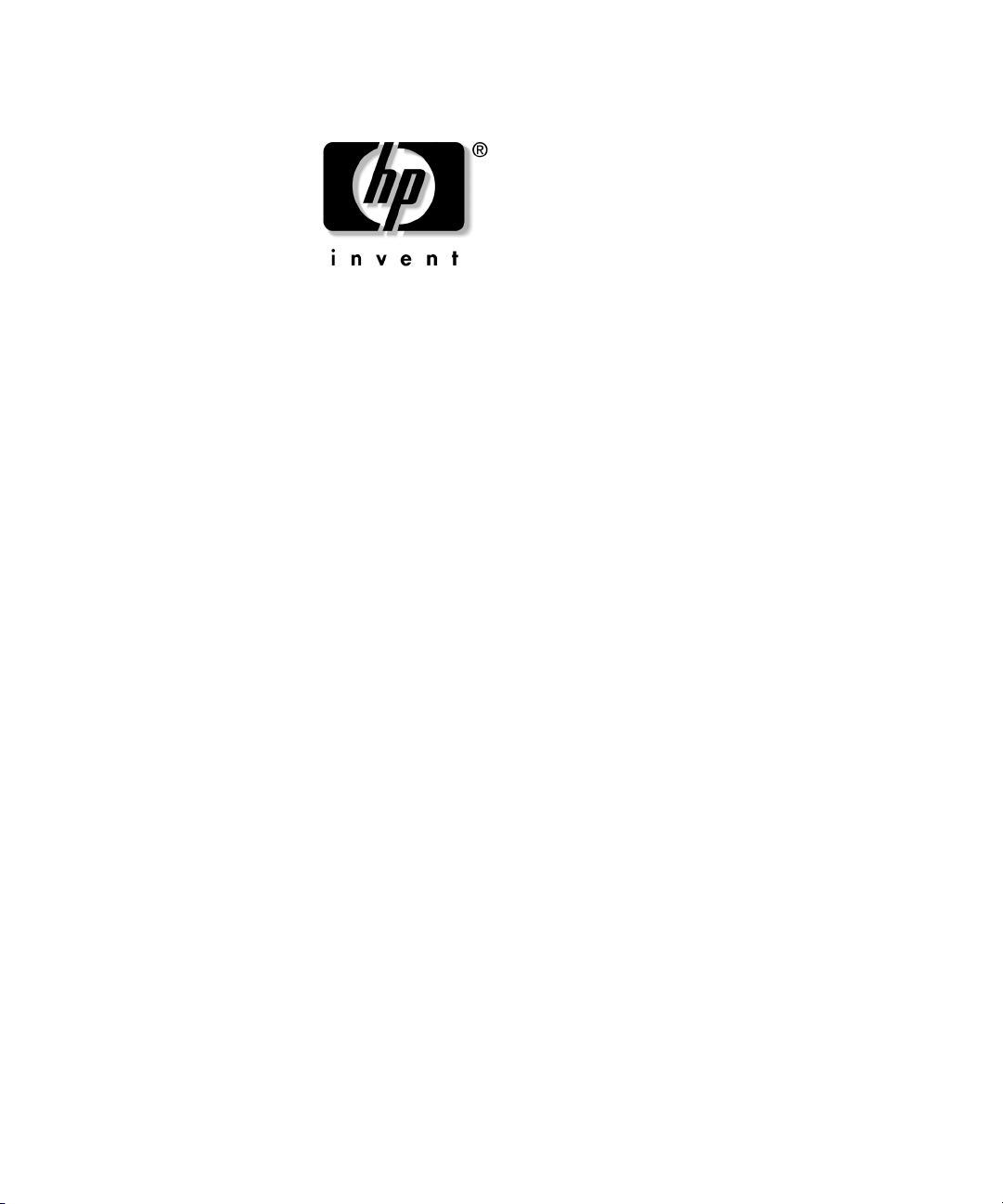
管理员指南
基于
t5515
Linux
和
的
HP Compaq t5125
t5525
瘦客户机
、
适用于以下映像版本:
- L1ST3149 (t5125)
- L3ST3149 (t5515) —
仅限
128MB
机型
- L4ST3149 (t5525)
文档部件号:
2005年10
本指南向网络管理员提供有关配置基于 Linux 的瘦客户机的基
本说明。
395346 -AA3
月
Page 2
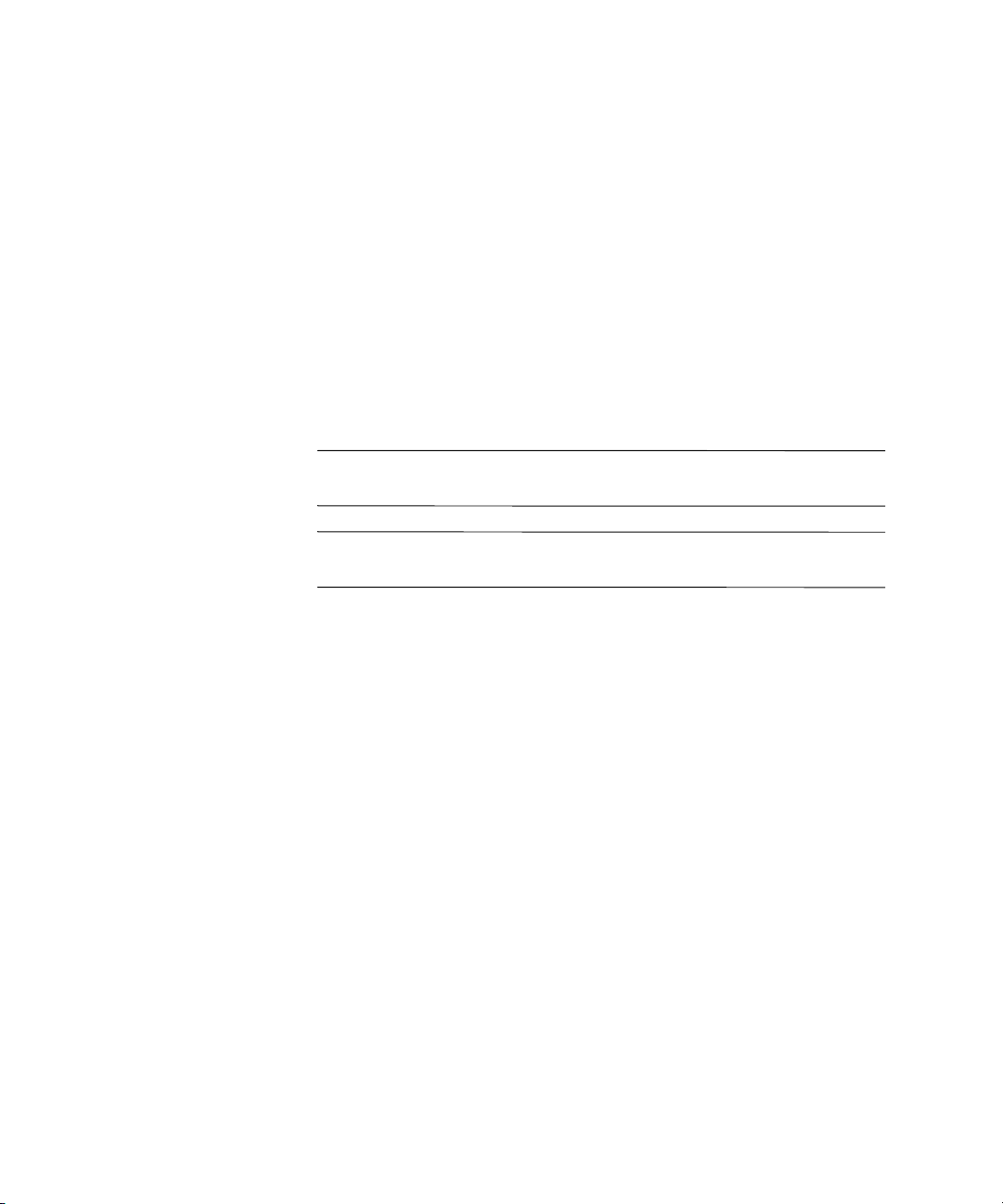
© 版权所有 2005 Hewlett-Packard Development Company, L.P.。
本文档中包含的信息如有更改,恕不另行通知。
Microsoft、 MS-DOS、 Windows 和 Windows NT 是 Microsoft Corporation
在美国和其它国家
Adobe、Acrobat 和 Acrobat Reader 是 Adobe Systems Incorporated 的商标或
注册商标。
随 HP 产品和服务附带的明示保修声明中阐明了此类产品和服务的全部保
修服务。本文档中的任何内容均不应理解为构成任何额外保证。 HP 对本
文档中出现的技术错误、编辑错误或遗漏之处不承担责任。
本文档包含的所有权信息受版权法保护。事先未经 Hewlett-Packard
Company 书面许可,不得影印、复制本文档的任何部分或将其翻译成其
它语言。
警告:
Å
Ä
以这种方式出现的文字表示如果不按照指示操作,可能会造成人
身伤害或带来生命危险。
注意:
以这种方式出现的文字表示如果不按照指示操作,可能会损坏设
备或丢失信息。
管理员指南
基于
Linux的HP Compaq t5125、t5515和t5525
- L1ST3149 (t5125)
- L3ST3149 (t5515) —
- L4ST3149 (t5525)
/ 地区的商标。
仅限
128MB
机型
瘦客户机
第3版(
文档部件号:
2005年10
月)
395346-AA3
Page 3
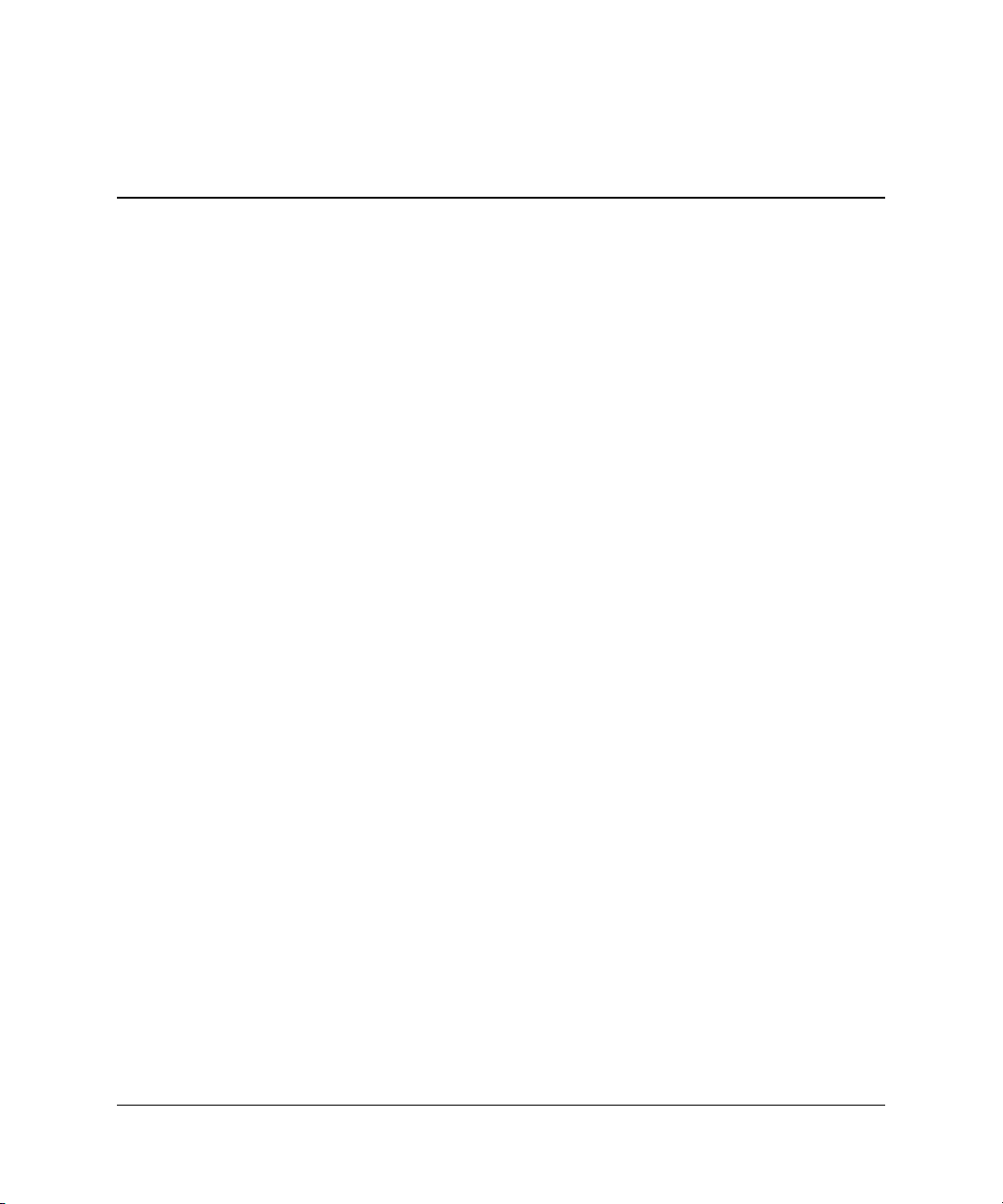
简介
1
瘦客户机映像 . . . . . . . . . . . . . . . . . . . . . . . . . . . . . . . . . . . . . . . . . . . . . . . . . . . . . . . . 1–2
桌面 . . . . . . . . . . . . . . . . . . . . . . . . . . . . . . . . . . . . . . . . . . . . . . . . . . . . . . . . . . . . . . . . 1–2
t5125 桌面 . . . . . . . . . . . . . . . . . . . . . . . . . . . . . . . . . . . . . . . . . . . . . . . . . . . . . . . 1–2
t5515/t5525 桌面 . . . . . . . . . . . . . . . . . . . . . . . . . . . . . . . . . . . . . . . . . . . . . . . . . . 1–3
桌面选项 . . . . . . . . . . . . . . . . . . . . . . . . . . . . . . . . . . . . . . . . . . . . . . . . . . . . . . . . . . . . 1–3
任务栏 . . . . . . . . . . . . . . . . . . . . . . . . . . . . . . . . . . . . . . . . . . . . . . . . . . . . . . . . . . 1–3
XFce 面板栏 — 仅限 t5515 和 t5525 . . . . . . . . . . . . . . . . . . . . . . . . . . . . . . . . . . 1–4
桌面菜单 . . . . . . . . . . . . . . . . . . . . . . . . . . . . . . . . . . . . . . . . . . . . . . . . . . . . . . . . 1–5
HP Compaq t5125 瘦客户机 . . . . . . . . . . . . . . . . . . . . . . . . . . . . . . . . . . . . . . 1–5
HP Compaq t5515/t5525 瘦客户机. . . . . . . . . . . . . . . . . . . . . . . . . . . . . . . . . 1–5
程序 . . . . . . . . . . . . . . . . . . . . . . . . . . . . . . . . . . . . . . . . . . . . . . . . . . . . . . . . . . . . . . . . 1–6
控制台 . . . . . . . . . . . . . . . . . . . . . . . . . . . . . . . . . . . . . . . . . . . . . . . . . . . . . . . . . . 1–6
使用 shell 命令 . . . . . . . . . . . . . . . . . . . . . . . . . . . . . . . . . . . . . . . . . . . . . . . . 1–6
Web 浏览器 . . . . . . . . . . . . . . . . . . . . . . . . . . . . . . . . . . . . . . . . . . . . . . . . . . . . . . 1–7
Citrix . . . . . . . . . . . . . . . . . . . . . . . . . . . . . . . . . . . . . . . . . . . . . . . . . . . . . . . . . . . . 1–7
HP 连接管理器 . . . . . . . . . . . . . . . . . . . . . . . . . . . . . . . . . . . . . . . . . . . . . . . . . . . 1–7
VNC 浏览器. . . . . . . . . . . . . . . . . . . . . . . . . . . . . . . . . . . . . . . . . . . . . . . . . . . . . . 1–7
VNC 服务器. . . . . . . . . . . . . . . . . . . . . . . . . . . . . . . . . . . . . . . . . . . . . . . . . . . . . . 1–8
XFce 设置管理器. . . . . . . . . . . . . . . . . . . . . . . . . . . . . . . . . . . . . . . . . . . . . . . . . . 1–8
HP 桌面选项. . . . . . . . . . . . . . . . . . . . . . . . . . . . . . . . . . . . . . . . . . . . . . . . . . . . . . . . . 1–8
Linux 映像 . . . . . . . . . . . . . . . . . . . . . . . . . . . . . . . . . . . . . . . . . . . . . . . . . . . . . . . . . 1–10
映像位置 . . . . . . . . . . . . . . . . . . . . . . . . . . . . . . . . . . . . . . . . . . . . . . . . . . . . . . . 1–11
目录
管理员指南
www.hp.com iii
Page 4
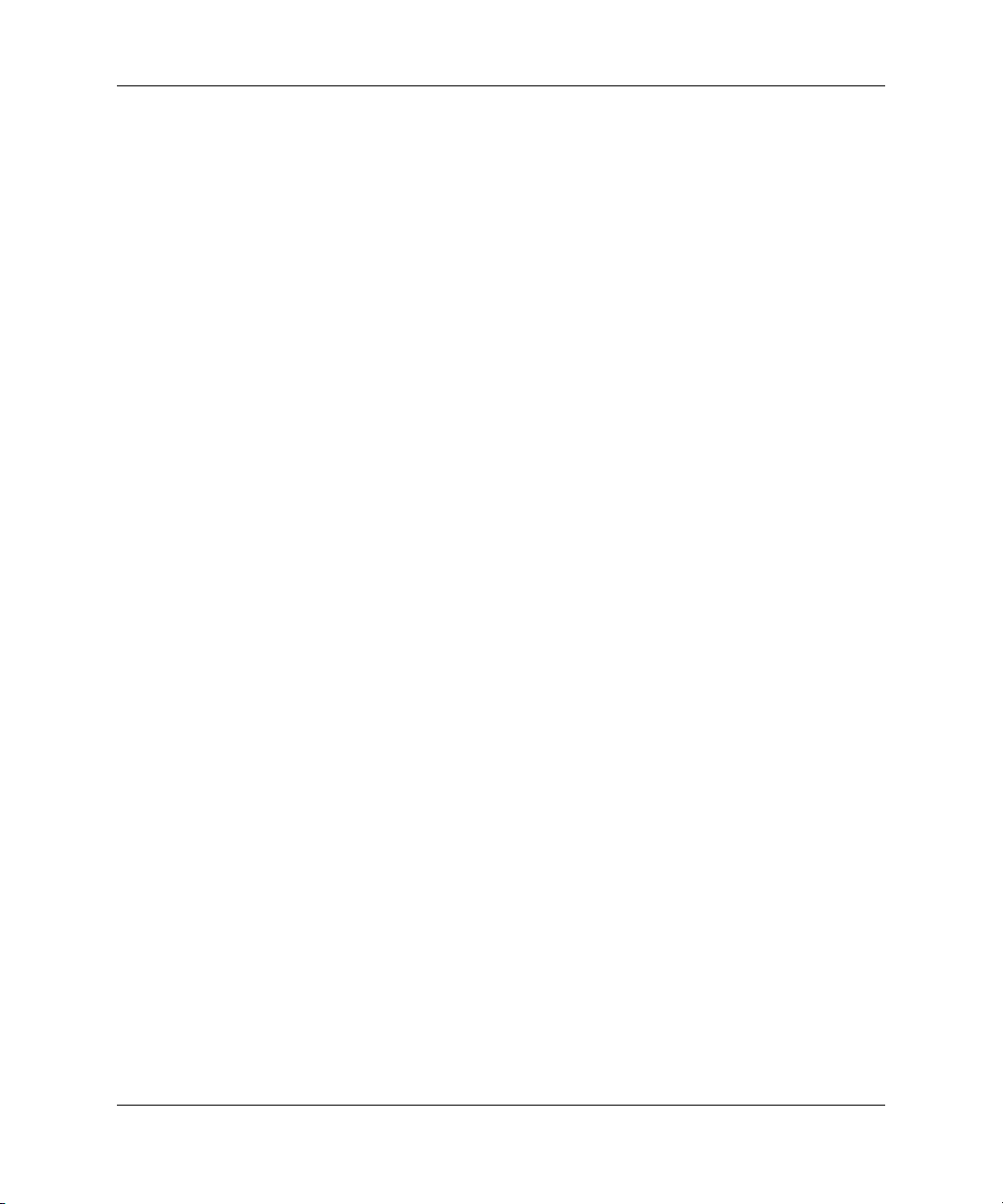
目录
2 HP
连接管理器
HP 连接管理器窗口. . . . . . . . . . . . . . . . . . . . . . . . . . . . . . . . . . . . . . . . . . . . . . . . . . . 2–1
高级配置实用程序 . . . . . . . . . . . . . . . . . . . . . . . . . . . . . . . . . . . . . . . . . . . . . . . . 2–3
配置可用连接 . . . . . . . . . . . . . . . . . . . . . . . . . . . . . . . . . . . . . . . . . . . . . . . . . 2–3
配置用户连接 . . . . . . . . . . . . . . . . . . . . . . . . . . . . . . . . . . . . . . . . . . . . . . . . . 2–4
配置全局 UI Kiosk 设置 . . . . . . . . . . . . . . . . . . . . . . . . . . . . . . . . . . . . . . . . . 2–8
设置 Citrix 全局设置. . . . . . . . . . . . . . . . . . . . . . . . . . . . . . . . . . . . . . . . . . . . 2–9
添加、编辑和删除连接 . . . . . . . . . . . . . . . . . . . . . . . . . . . . . . . . . . . . . . . . . . . 2–12
连接类型 . . . . . . . . . . . . . . . . . . . . . . . . . . . . . . . . . . . . . . . . . . . . . . . . . . . . 2–13
3 Citrix
简介 . . . . . . . . . . . . . . . . . . . . . . . . . . . . . . . . . . . . . . . . . . . . . . . . . . . . . . . . . . . . . . . . 3–1
Citrix (ICA) . . . . . . . . . . . . . . . . . . . . . . . . . . . . . . . . . . . . . . . . . . . . . . . . . . . . . . . . . . 3–2
ICA 客户机设置. . . . . . . . . . . . . . . . . . . . . . . . . . . . . . . . . . . . . . . . . . . . . . . . . . . 3–2
首选项 . . . . . . . . . . . . . . . . . . . . . . . . . . . . . . . . . . . . . . . . . . . . . . . . . . . . . . . 3–2
连接视图 . . . . . . . . . . . . . . . . . . . . . . . . . . . . . . . . . . . . . . . . . . . . . . . . . . . . . 3–2
Program Neighborhood Agent (PNAgent). . . . . . . . . . . . . . . . . . . . . . . . . . . . 3–2
4 XFce
日期 / 时间 . . . . . . . . . . . . . . . . . . . . . . . . . . . . . . . . . . . . . . . . . . . . . . . . . . . . . . . . . . . 4–3
桌面:背景幕 . . . . . . . . . . . . . . . . . . . . . . . . . . . . . . . . . . . . . . . . . . . . . . . . . . . . . . . . 4–4
HP 桌面选项. . . . . . . . . . . . . . . . . . . . . . . . . . . . . . . . . . . . . . . . . . . . . . . . . . . . . . . . . 4–5
显示屏 . . . . . . . . . . . . . . . . . . . . . . . . . . . . . . . . . . . . . . . . . . . . . . . . . . . . . . . . . . . . . . 4–9
键盘 . . . . . . . . . . . . . . . . . . . . . . . . . . . . . . . . . . . . . . . . . . . . . . . . . . . . . . . . . . . . . . . 4–12
鼠标 . . . . . . . . . . . . . . . . . . . . . . . . . . . . . . . . . . . . . . . . . . . . . . . . . . . . . . . . . . . . . . . 4–13
网络管理 . . . . . . . . . . . . . . . . . . . . . . . . . . . . . . . . . . . . . . . . . . . . . . . . . . . . . . . . . . . 4–14
打印机管理器 . . . . . . . . . . . . . . . . . . . . . . . . . . . . . . . . . . . . . . . . . . . . . . . . . . . . . . . 4–15
设置管理器
启用网络时间协议 . . . . . . . . . . . . . . . . . . . . . . . . . . . . . . . . . . . . . . . . . . . . . . . . 4–3
通过 BIOS 配置系统硬件时钟 . . . . . . . . . . . . . . . . . . . . . . . . . . . . . . . . . . . . . . . 4–4
将图像用作背景 . . . . . . . . . . . . . . . . . . . . . . . . . . . . . . . . . . . . . . . . . . . . . . . . . . 4–5
更改背景颜色 . . . . . . . . . . . . . . . . . . . . . . . . . . . . . . . . . . . . . . . . . . . . . . . . . . . . 4–5
VNC 阴影 . . . . . . . . . . . . . . . . . . . . . . . . . . . . . . . . . . . . . . . . . . . . . . . . . . . . . . . . 4–6
触摸屏 . . . . . . . . . . . . . . . . . . . . . . . . . . . . . . . . . . . . . . . . . . . . . . . . . . . . . . . . . . 4–7
USB 存储 . . . . . . . . . . . . . . . . . . . . . . . . . . . . . . . . . . . . . . . . . . . . . . . . . . . . . . . . 4–7
FTP 更新. . . . . . . . . . . . . . . . . . . . . . . . . . . . . . . . . . . . . . . . . . . . . . . . . . . . . . . . . 4–8
屏幕保护程序 . . . . . . . . . . . . . . . . . . . . . . . . . . . . . . . . . . . . . . . . . . . . . . . . . . . 4–11
iv www.hp.com
管理员指南
Page 5
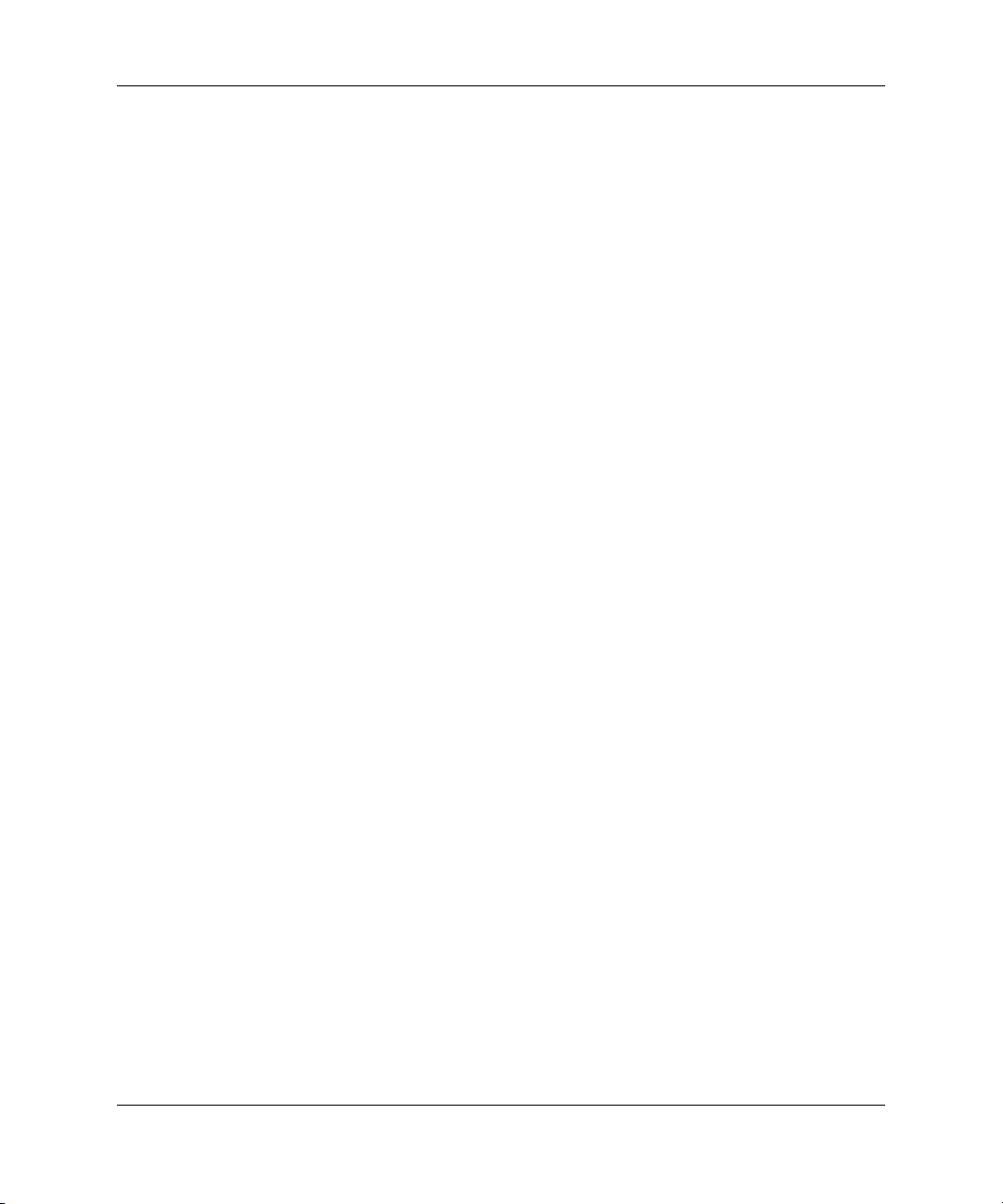
目录
安全保护 . . . . . . . . . . . . . . . . . . . . . . . . . . . . . . . . . . . . . . . . . . . . . . . . . . . . . . . . . . . 4–16
声音 . . . . . . . . . . . . . . . . . . . . . . . . . . . . . . . . . . . . . . . . . . . . . . . . . . . . . . . . . . . . . . . 4–17
系统 . . . . . . . . . . . . . . . . . . . . . . . . . . . . . . . . . . . . . . . . . . . . . . . . . . . . . . . . . . . . . . . 4–17
常规标签 . . . . . . . . . . . . . . . . . . . . . . . . . . . . . . . . . . . . . . . . . . . . . . . . . . . . . . . 4–17
网络标签 . . . . . . . . . . . . . . . . . . . . . . . . . . . . . . . . . . . . . . . . . . . . . . . . . . . . . . . 4–18
版权标签 . . . . . . . . . . . . . . . . . . . . . . . . . . . . . . . . . . . . . . . . . . . . . . . . . . . . . . . 4–19
关于标签 . . . . . . . . . . . . . . . . . . . . . . . . . . . . . . . . . . . . . . . . . . . . . . . . . . . . . . . 4–19
任务栏 . . . . . . . . . . . . . . . . . . . . . . . . . . . . . . . . . . . . . . . . . . . . . . . . . . . . . . . . . . . . . 4–19
用户管理 . . . . . . . . . . . . . . . . . . . . . . . . . . . . . . . . . . . . . . . . . . . . . . . . . . . . . . . . . . . 4–20
管理用户帐户 . . . . . . . . . . . . . . . . . . . . . . . . . . . . . . . . . . . . . . . . . . . . . . . . . . . 4–21
添加用户 . . . . . . . . . . . . . . . . . . . . . . . . . . . . . . . . . . . . . . . . . . . . . . . . . . . . 4–21
修改用户帐户 . . . . . . . . . . . . . . . . . . . . . . . . . . . . . . . . . . . . . . . . . . . . . . . . 4–22
删除用户 . . . . . . . . . . . . . . . . . . . . . . . . . . . . . . . . . . . . . . . . . . . . . . . . . . . . 4–22
权限 . . . . . . . . . . . . . . . . . . . . . . . . . . . . . . . . . . . . . . . . . . . . . . . . . . . . . . . . 4–23
用户选项 . . . . . . . . . . . . . . . . . . . . . . . . . . . . . . . . . . . . . . . . . . . . . . . . . . . . 4–24
管理组 . . . . . . . . . . . . . . . . . . . . . . . . . . . . . . . . . . . . . . . . . . . . . . . . . . . . . . . . . 4–25
添加组 . . . . . . . . . . . . . . . . . . . . . . . . . . . . . . . . . . . . . . . . . . . . . . . . . . . . . . 4–25
修改组 . . . . . . . . . . . . . . . . . . . . . . . . . . . . . . . . . . . . . . . . . . . . . . . . . . . . . . 4–26
删除组 . . . . . . . . . . . . . . . . . . . . . . . . . . . . . . . . . . . . . . . . . . . . . . . . . . . . . . 4–26
手动将用户添加到组 . . . . . . . . . . . . . . . . . . . . . . . . . . . . . . . . . . . . . . . . . . 4–27
窗口管理器 . . . . . . . . . . . . . . . . . . . . . . . . . . . . . . . . . . . . . . . . . . . . . . . . . . . . . . . . . 4–27
装饰样式 . . . . . . . . . . . . . . . . . . . . . . . . . . . . . . . . . . . . . . . . . . . . . . . . . . . . . . . 4–28
键盘和焦点 . . . . . . . . . . . . . . . . . . . . . . . . . . . . . . . . . . . . . . . . . . . . . . . . . . . . . 4–29
高级 . . . . . . . . . . . . . . . . . . . . . . . . . . . . . . . . . . . . . . . . . . . . . . . . . . . . . . . . . . . 4–30
XFce 面板 . . . . . . . . . . . . . . . . . . . . . . . . . . . . . . . . . . . . . . . . . . . . . . . . . . . . . . . . . . 4–31
支持
5
硬件保修 . . . . . . . . . . . . . . . . . . . . . . . . . . . . . . . . . . . . . . . . . . . . . . . . . . . . . . . . . . . . 5–1
软件保修 . . . . . . . . . . . . . . . . . . . . . . . . . . . . . . . . . . . . . . . . . . . . . . . . . . . . . . . . . . . . 5–1
映像更新和附件 . . . . . . . . . . . . . . . . . . . . . . . . . . . . . . . . . . . . . . . . . . . . . . . . . . . . . . 5–2
自定义映像请求 . . . . . . . . . . . . . . . . . . . . . . . . . . . . . . . . . . . . . . . . . . . . . . . . . . . . . . 5–2
HP 开发的映像 . . . . . . . . . . . . . . . . . . . . . . . . . . . . . . . . . . . . . . . . . . . . . . . . . . . 5–2
客户开发的映像 . . . . . . . . . . . . . . . . . . . . . . . . . . . . . . . . . . . . . . . . . . . . . . . . . . 5–2
Linux 开放源代码的提供情况 . . . . . . . . . . . . . . . . . . . . . . . . . . . . . . . . . . . . . . . . . . 5–3
涉及 Linux 的其它 Web 资源 . . . . . . . . . . . . . . . . . . . . . . . . . . . . . . . . . . . . . . . . . . . 5–3
管理员指南
www.hp.com v
Page 6
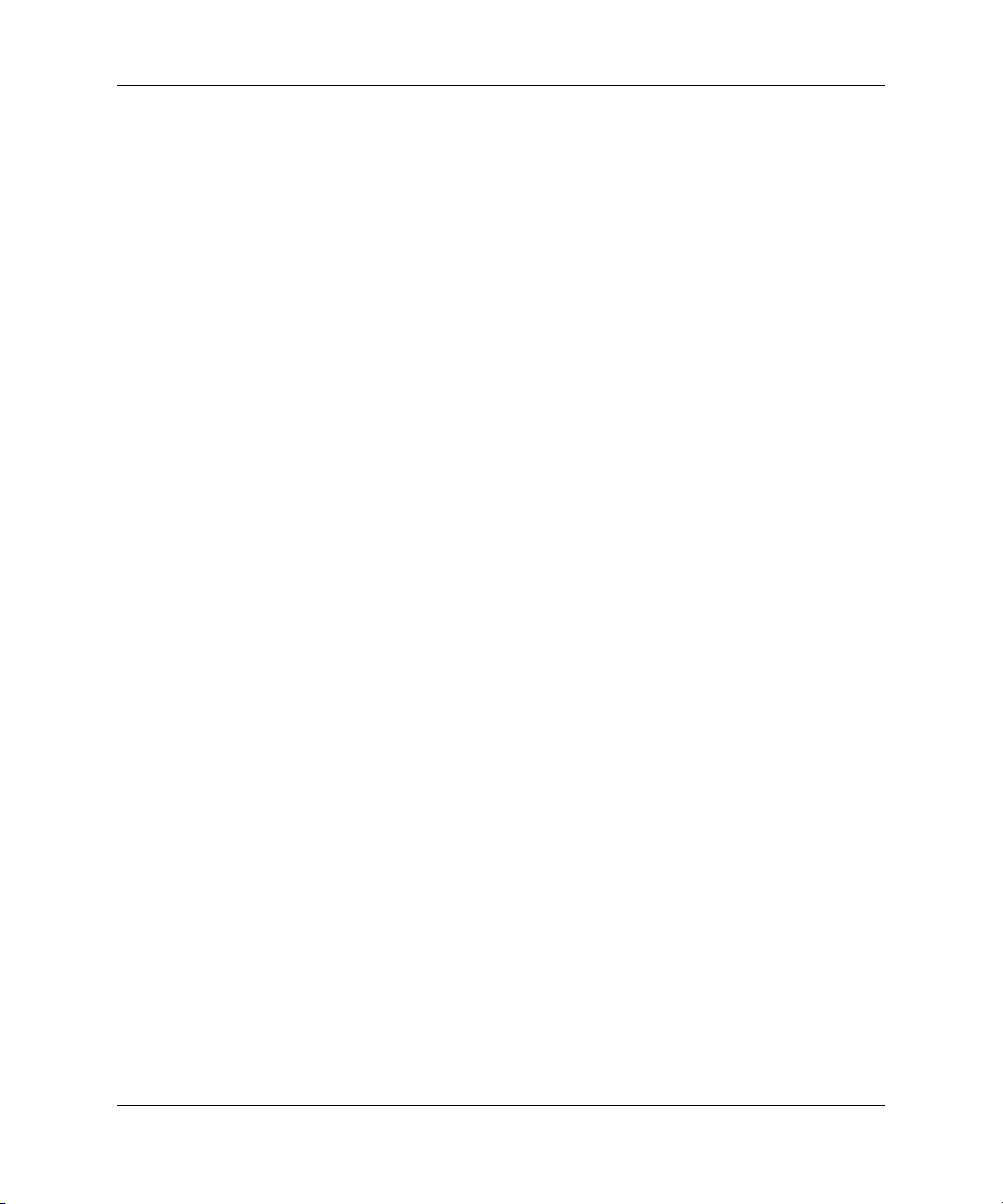
目录
常见问题
6
Linux 操作系统 . . . . . . . . . . . . . . . . . . . . . . . . . . . . . . . . . . . . . . . . . . . . . . . . . . . . . . 6–1
系统管理员 . . . . . . . . . . . . . . . . . . . . . . . . . . . . . . . . . . . . . . . . . . . . . . . . . . . . . . . . . . 6–2
系统管理 . . . . . . . . . . . . . . . . . . . . . . . . . . . . . . . . . . . . . . . . . . . . . . . . . . . . . . . . . . . . 6–3
VNC. . . . . . . . . . . . . . . . . . . . . . . . . . . . . . . . . . . . . . . . . . . . . . . . . . . . . . . . . . . . . . . . 6–5
常规 . . . . . . . . . . . . . . . . . . . . . . . . . . . . . . . . . . . . . . . . . . . . . . . . . . . . . . . . . . . . . . . . 6–6
管理功能 . . . . . . . . . . . . . . . . . . . . . . . . . . . . . . . . . . . . . . . . . . . . . . . . . . . . . . . . . . . . 6–8
故障排除
7
索引
vi www.hp.com
管理员指南
Page 7
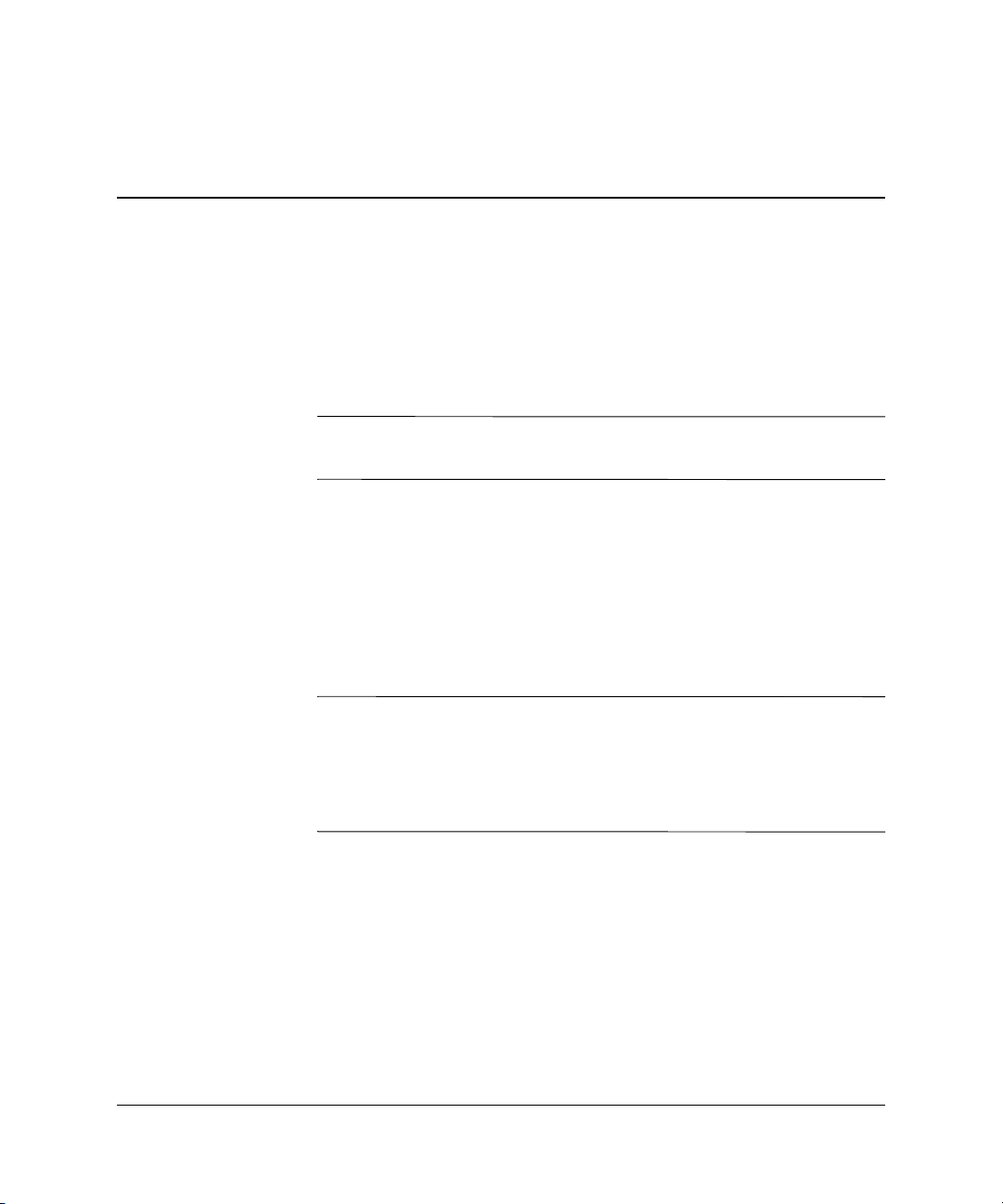
本指南向网络管理员提供有关基于 Linux 的瘦客户机的本地及
远程配置说明,并介绍各种配置实用程序。本指南提供对 HP
Compaq t5125、 t5515 和 t5525 瘦客户机的说明。
本指南中介绍的所有功能并非在所有基于 Linux 的终端机型上
✎
都可用。
通常,在本地配置一个终端并将其用作其它终端的模板,然后
就可以使用远程管理工具配置其它终端。您可以通过 XFce
Settings Manager (XFce 设置管理器)网络管理界面来创建服务
器和应用程序连接。
本指南中的各章节针对 XFce Settings Manager (XFce 设置管理
器)中的桌面界面和程序而编写,该设置管理器是基于 Linux
的映像的控制面板。
1
简介
瘦客户机使用下面的设置预装了一个默认用户帐户:
✎
用户名:root
密码:root
此默认帐户也是 Linux 的管理员 “权限”帐户。因此, HP 建议
您更改此密码,然后为非管理员用户新建单独的用户帐户。
管理员指南 www.hp.com
1–1
Page 8
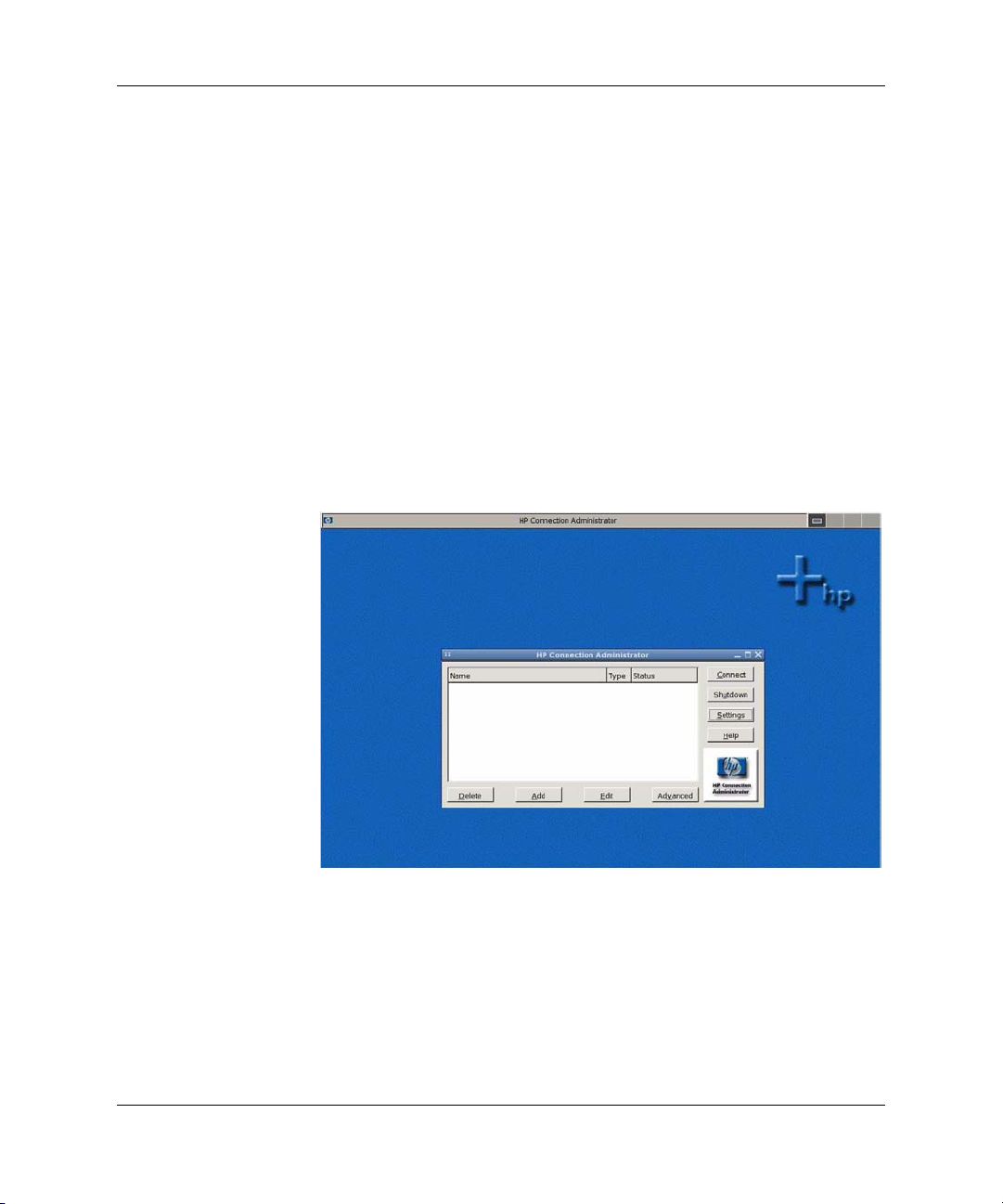
简介
瘦客户机映像
桌面
通过集成广泛的开放源代码组件、商业组件和自行开发的组件,
HP 专为瘦客户机开发了此 Linux 映像。您可以使用 Altiris 客户
机远程管理瘦客户机,以及升级 Linux 映像以提供功能增强、
设备驱动程序和维护更新。
正如下图所示, HP Compaq t5125 的桌面不同于 HP Compaq
t5515 和 t5525 的桌面。
t5125
桌面
下图是 t5125 默认桌面的示例:
桌面
t5125
1–2
www.hp.com 管理员指南
Page 9
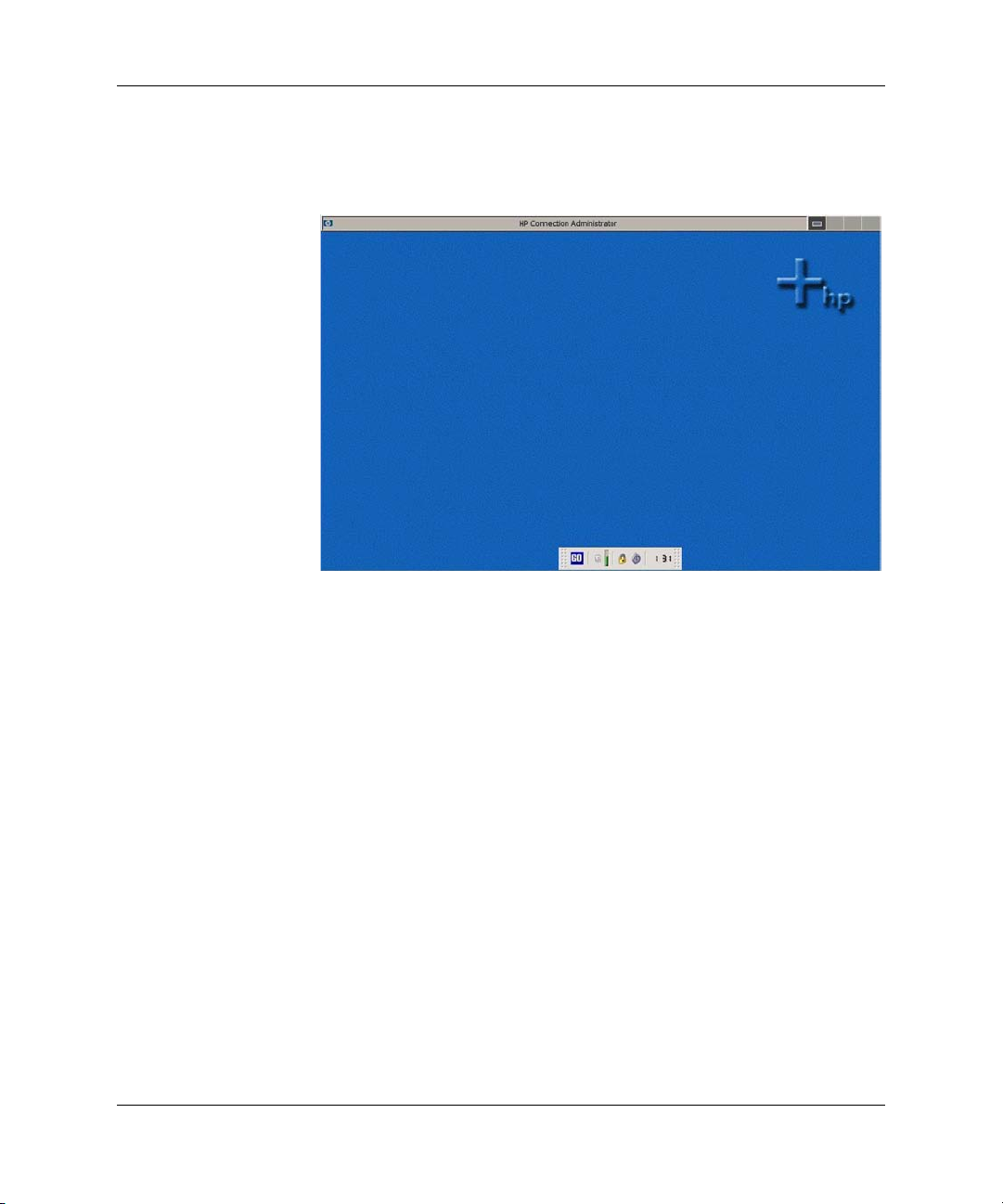
简介
t5515/t5525
桌面选项
桌面
下图是 t5515 和 t5525 默认桌面的示例:
桌面
t5125
以下各节将介绍 HP Compaq t5125、 t5515 和 HP Compaq t5525
瘦客户机桌面的功能。桌面的布局以及各个连接选项,是由在
HP 桌面选项中所做的选择决定的。有关详细信息,请参阅
第 1-8 页上的 “HP 桌面选项”。
任务栏
在瘦客户机上,您可以在多个工作区或应用程序中工作。打开
软件时,任务栏上会显示工作区中打开的软件。任务栏包含四
个单独的工作区图标,可以用它们在各个会话之间进行切换。
单击某一图标即可打开其工作区。每个工作区都可以运行不同
的程序。默认情况下,任务栏会自动显示在屏幕顶部。
管理员指南 www.hp.com
1–3
Page 10

简介
下图所示即为任务栏:
»ŒŒÒ¿
任务栏
有关详细信息,请参阅第 4-19 页上的 “任务栏”。
也可以从 HP Connection Administrator (HP 连接管理器),或通
✎
过右击桌面,然后选择 Settings
Manager (Xfce 设置管理器)。
(设置)
来访问 XFce Settings
XFce
1–4
面板栏 — 仅限
默认情况下, XFce 面板栏会显示在屏幕顶部。
XFce Panel Bar(XFce
默认情况下, XFce 面板栏包括以下功能:
■ GO
■ 音频图标 — 用于调节音量。
■ 锁定图标 — 用于锁定屏幕。
■ 退出图标 — 用于退出当前会话、重新引导或关闭计算机。
■ 时钟 — 可以进行配置以显示年月日和时间。
您可以配置 XFce 面板栏的外观和运行方式。有关详细信息,请
参阅第 4-31 页上的 “XFce 面板”。
t5515
(转到)
和
t5525
面板栏)
按钮 — 显示 GO (转到)菜单。
www.hp.com 管理员指南
Page 11
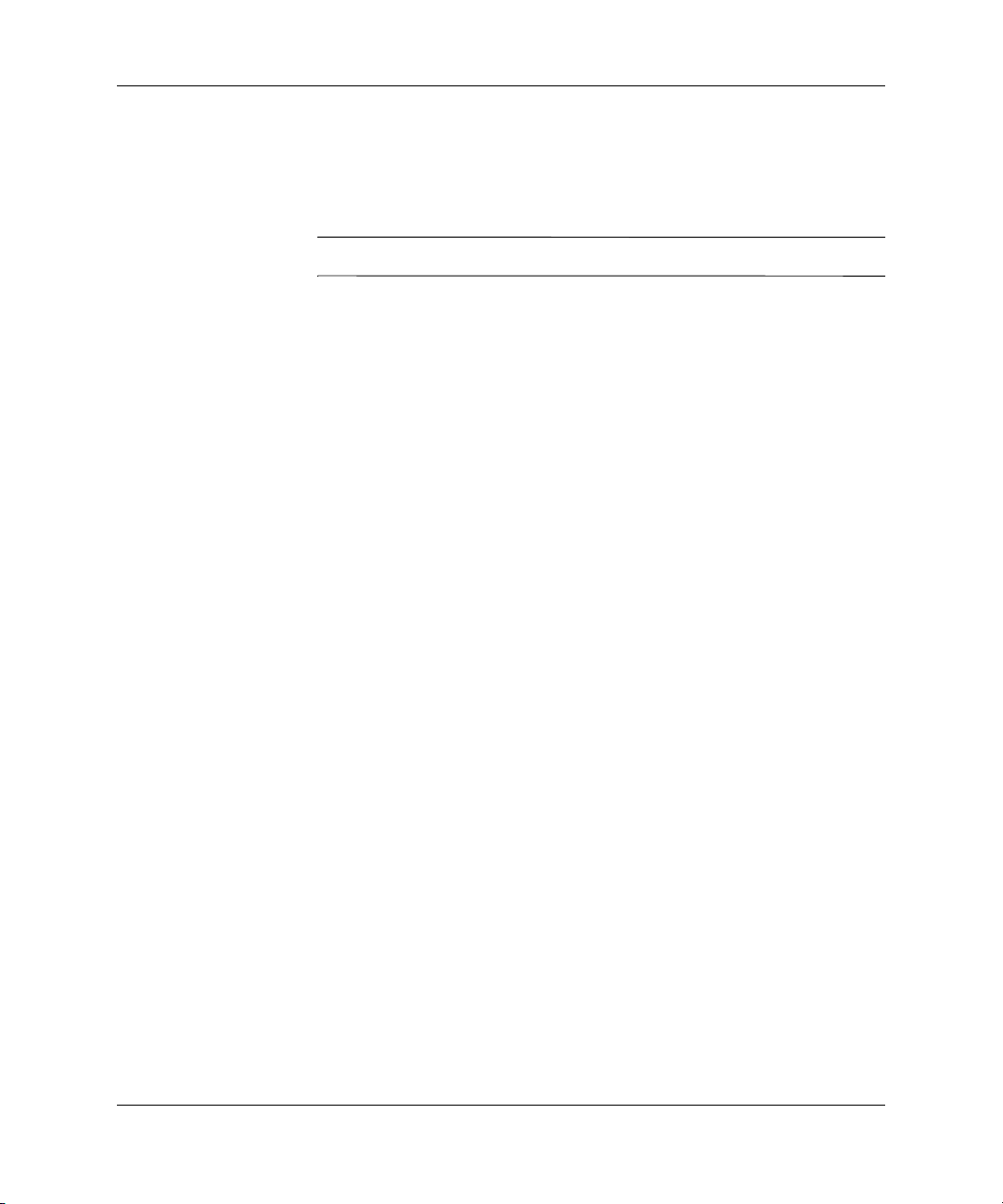
桌面菜单
可用的程序因瘦客户机而异。有关这些程序的详细信息,请参
阅第 1-6 页上的 “程序”。
基于 Linux 的瘦客户机不支持桌面图标。
✎
简介
HP Compaq t5125
瘦客户机
右击 t5125 桌面会显示以下软件:
■ 控制台
■ VNCviewer
■ 设置
HP Compaq t5515/t5525
可通过以下方法访问 t5515/t5525 瘦客户机上的软件:
■ 单击 XFce 面板栏上的 GO
■ 右击桌面的任意位置。
t5515/t5525 提供以下软件和实用程序:
■ 控制台
■ We b 浏览器
■ Citrix
■ HP 连接管理器
■ Vncviewer
瘦客户机
(转到)
按钮。
■ Vncserver
■ 设置
■ 关机
管理员指南 www.hp.com
1–5
Page 12
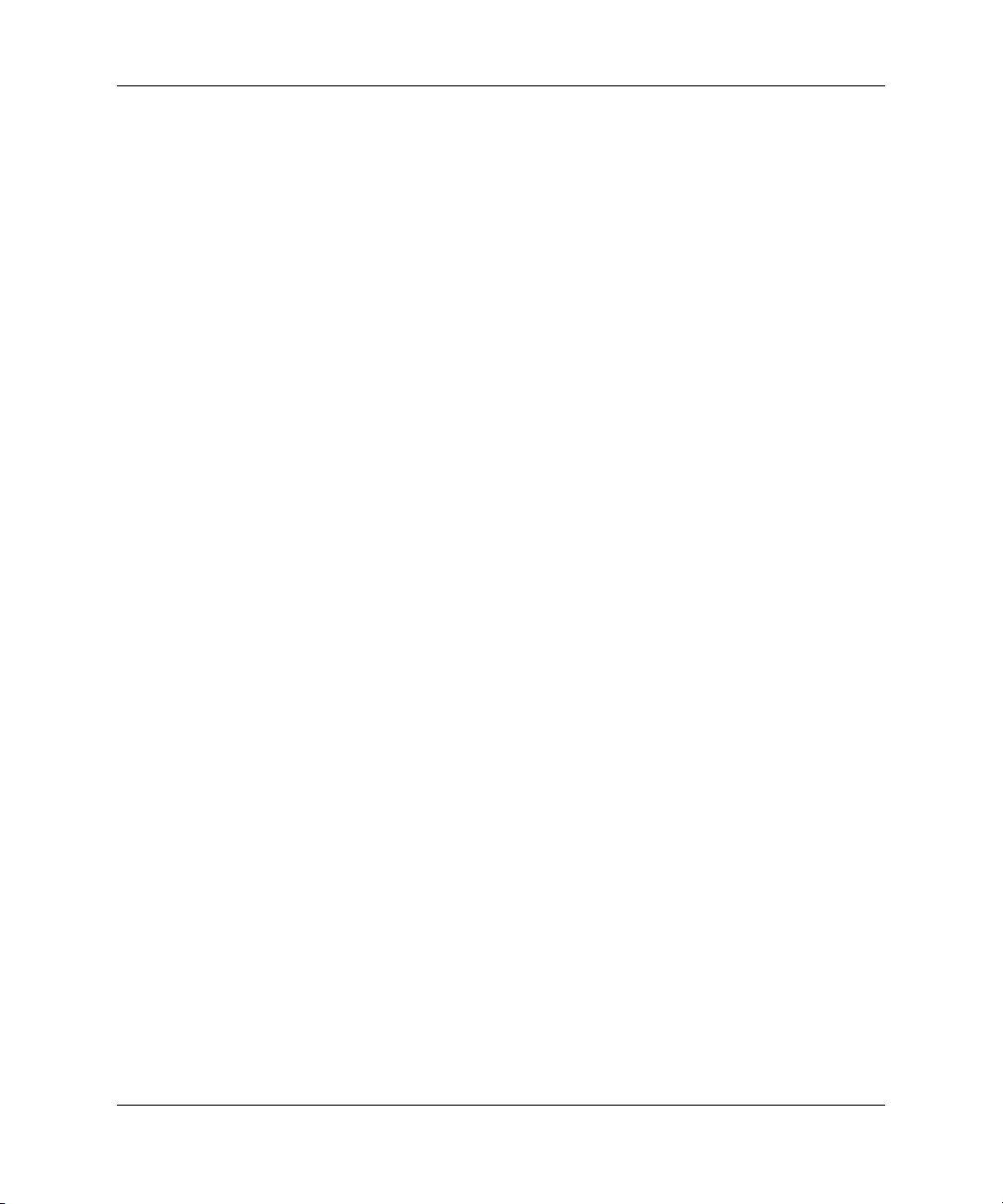
简介
程序
控制台
以下各节将介绍桌面上可用的程序。程序访问方式取决于瘦客
户机。可以将瘦客户机配置为让用户通过 HP Connection
Administrator (HP 连接管理器)或 Citrix 访问这些程序。
控制台提供带有 # 提示符的对话框,在该提示符下可以输入各
种 shell 命令。要启动控制台,请右击桌面的任意位置,然后选
择 Console
(控制台)
。
提供的命令组来自 BusyBox 套件。在调用控制台对话框后,就
可以确定当前支持的特定命令。要查看所支持命令的列表,请
在控制台对话框中键入
从以下位置获得:
busybox。有关命令语法的完整文档可
www.busybox.net。
BusyBox 将许多常见 UNIX 实用程序的缩减版合并到一个可执
行文件中。 BusyBox 中实用程序的选项通常少于相应的完整功
能的 GNU 实用程序;然而, BusyBox 中包含的选项能够提供预
期的功能,并且运行方式与相应的 GNU 实用程序非常相似。大
多数 BusyBox 命令都支持
-h 选项以提供其运行方式的简要运行
时说明。
使用
1–6
shell
命令
Shell 命令用于进行用户管理。使用 Console (控制台)对话框
可以实现此目的。用户管理 shell 命令包括:
■ addgroup
■ adduser
■ chgrp
■ delgroup
■ deluser
■ passwd
■ chown
■ su
www.hp.com 管理员指南
Page 13
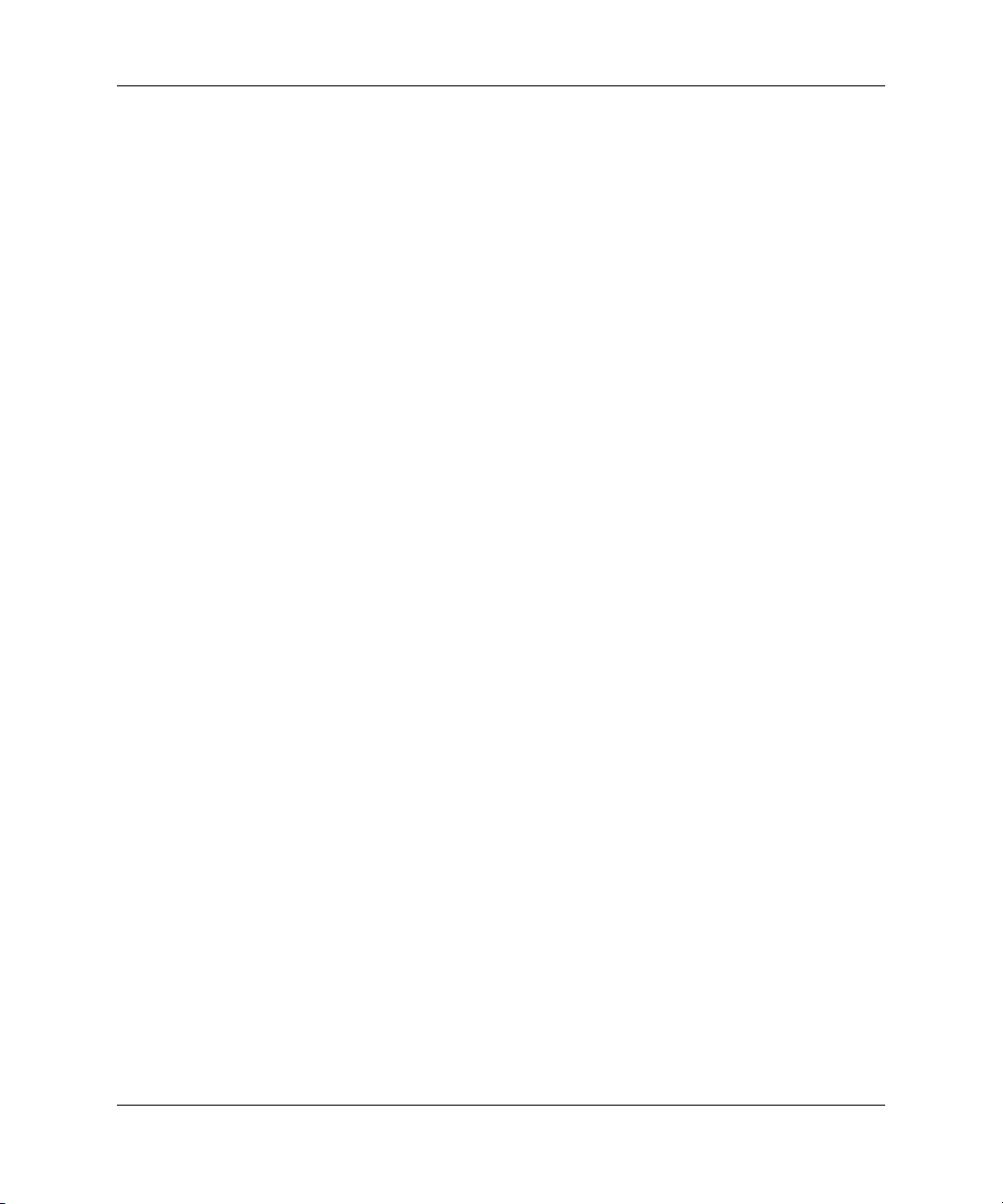
简介
Web
浏览器
Citrix
连接管理器
HP
HP Compaq t5515/t5525 瘦客户机映像的 Firefox Web browser
(Web 浏览器)包括 JRE (Java 运行时环境)。有关创建
Firefox 连接的详细信息,请参阅第 2-15 页上的 “Firefox 连
接”。
HP 还在 t5515/t5525 上集成了用于查看 PDF 文件的 Adobe
Acrobat Reader。
使用 Citrix (ICA) 程序,可以设置和配置 Citrix ICA 客户机连
接。
有关创建 Citrix 连接的详细信息,请参阅第 3 章,“Citrix”。
HP Connection Administrator (HP 连接管理器)用于管理服务器
和应用程序连接,方法是设置 Web 、 RDP、 XDM、 ICA 以及其
它类型的连接,设置用户帐户和为用户分配连接。
有关设置连接的信息,请参阅第 2 章,“HP 连接管理器”。
VNC
管理员指南 www.hp.com
浏览器
使用 VNC Viewer (VNC 浏览器)对话框,可以连接到 VNC 服
务器。 VNC viewer (VNC 浏览器)用于控制运行 VNC 服务的
其它瘦客户机、 PC 或服务器的桌面环境。有关允许通过其它计
算机控制瘦客户机的信息,请参阅第 4-6 页上的 “VNC 阴
影”。
1–7
Page 14
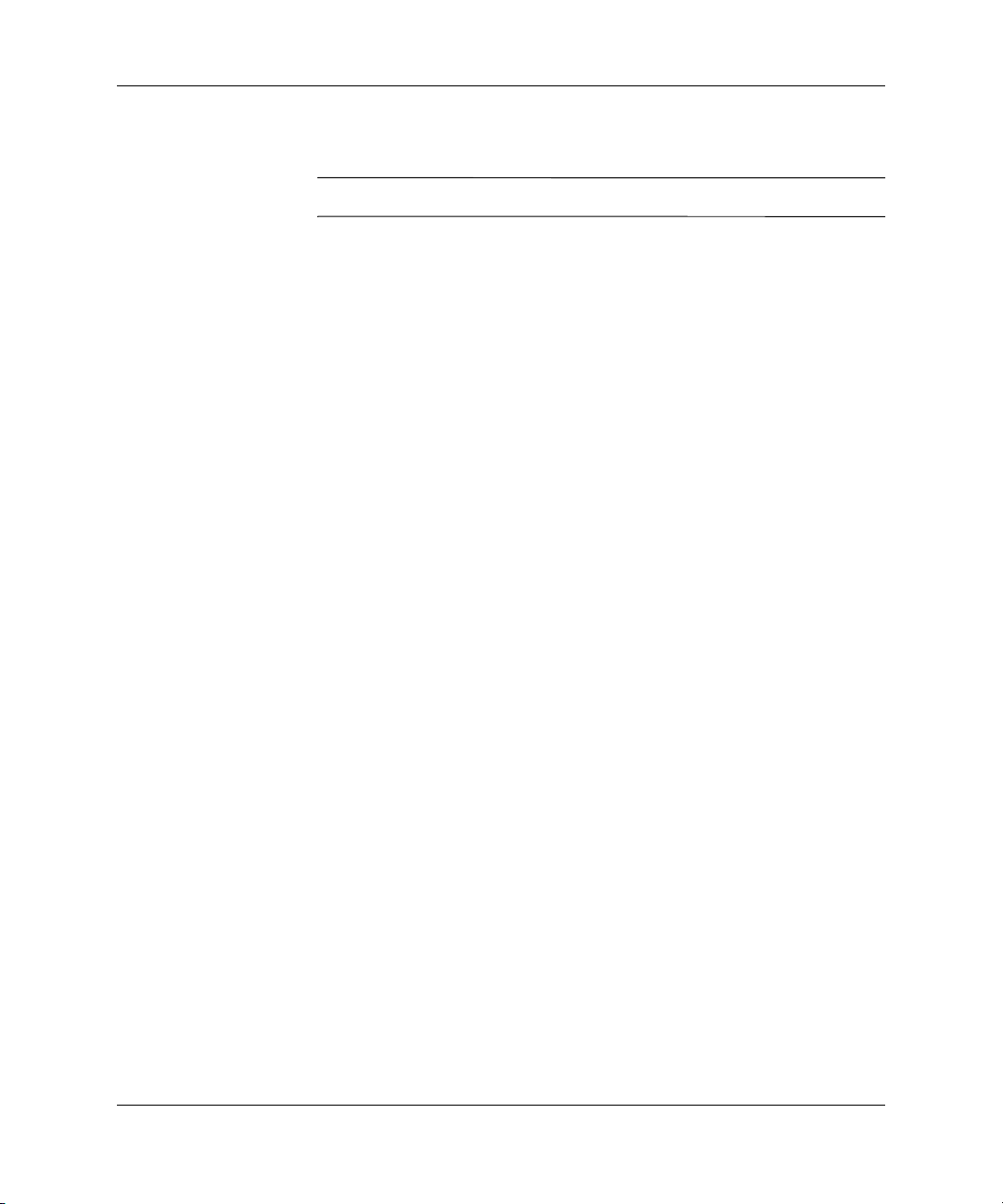
简介
VNC
XFce
服务器
✎
设置管理器
VNC 服务器仅在 t5515 和 t5525 上可用。
Virtual Network Computing (VNC) 是一个远程控制程序,在
Internet 上的任何一台计算机中安装此程序后,可通过一个简单
程 序 (“ 浏 览 器 ”) 来 查看另一台计算机 (“服务器”), 并 与
其进行交互。 VNC 服务器作为服务运行,因此即使在用户注销
瘦客户机后也可以使用。
系统以加密形式将 VNC 服务器密码存储在用户主目录下名为
“.vnc”的隐藏目录中。例如,系统将用户 “fred”的密码存储
在 /home/fred/.vnc/passwd 目录中。
如果删除 passwd 文件以重置密码,则系统会提示用户输入下次
启动 VNC 服务器时的新密码。密码必须为 6 到 8 个字符。
有关 VNC 服务器功能的其它信息可从以下位置获得:
http://www.tightvnc.org
瘦客户机包括称为 XFce Settings Manager (XFce 设置管理器)
的控制面板。可以通过该设置管理器访问多种实用程序。有关
详细信息,请参阅第 4 章,“XFce 设置管理器”。
桌面选项
HP
1–8
瘦客户机具有不同的桌面界面选项。可以通过这些选项以不同
方式来管理连接和确定桌面的外观。在此实用程序中的选择决
定了瘦客户机的外观及其通信方式。
www.hp.com 管理员指南
Page 15
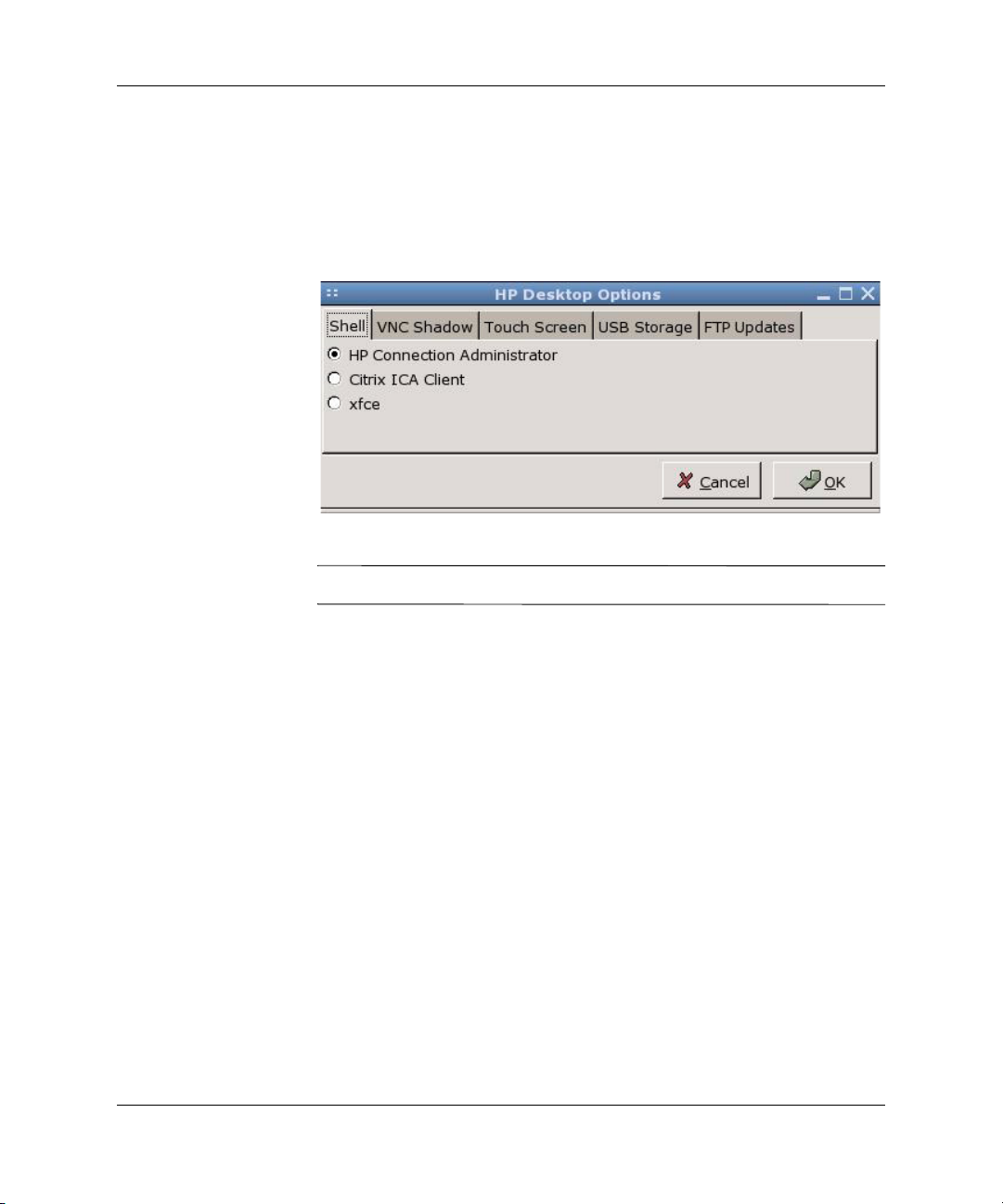
可用桌面选项包括:
■ HP 连接管理器
■ Citrix ICA 客户机
■ xfce (仅限 t5515/t5525)
简介
HP Desktop Options(HP
Xfce 选项仅在 t5515/t5525 上可用。
✎
HP Connection Administrator (HP 连接管理器)是默认界面。
要确定用户桌面上显示哪种界面,请执行以下操作:
1. 右击桌面,然后选择 Settings
Settings Manager (XFce 设置管理器)。
2. 在 XFce Settings Manager (XFce 设置管理器)窗口中,选
择 HP Desktop Options(HP
3. 选择要使用的界面。
4. 单击 OK
有关配置 HP Connection Administrator (HP 连接管理器)的说
明,请参阅第 2 章,“HP 连接管理器”有关配置 Citrix ICA
Client (Citrix ICA 客户机)的说明,请参阅第 3 章,“Citrix”。
(确定)
桌面选项)
(设置)
桌面选项)
。新界面将在系统重新引导时启动。
,此时将打开 XFce
。
管理员指南 www.hp.com
1–9
Page 16
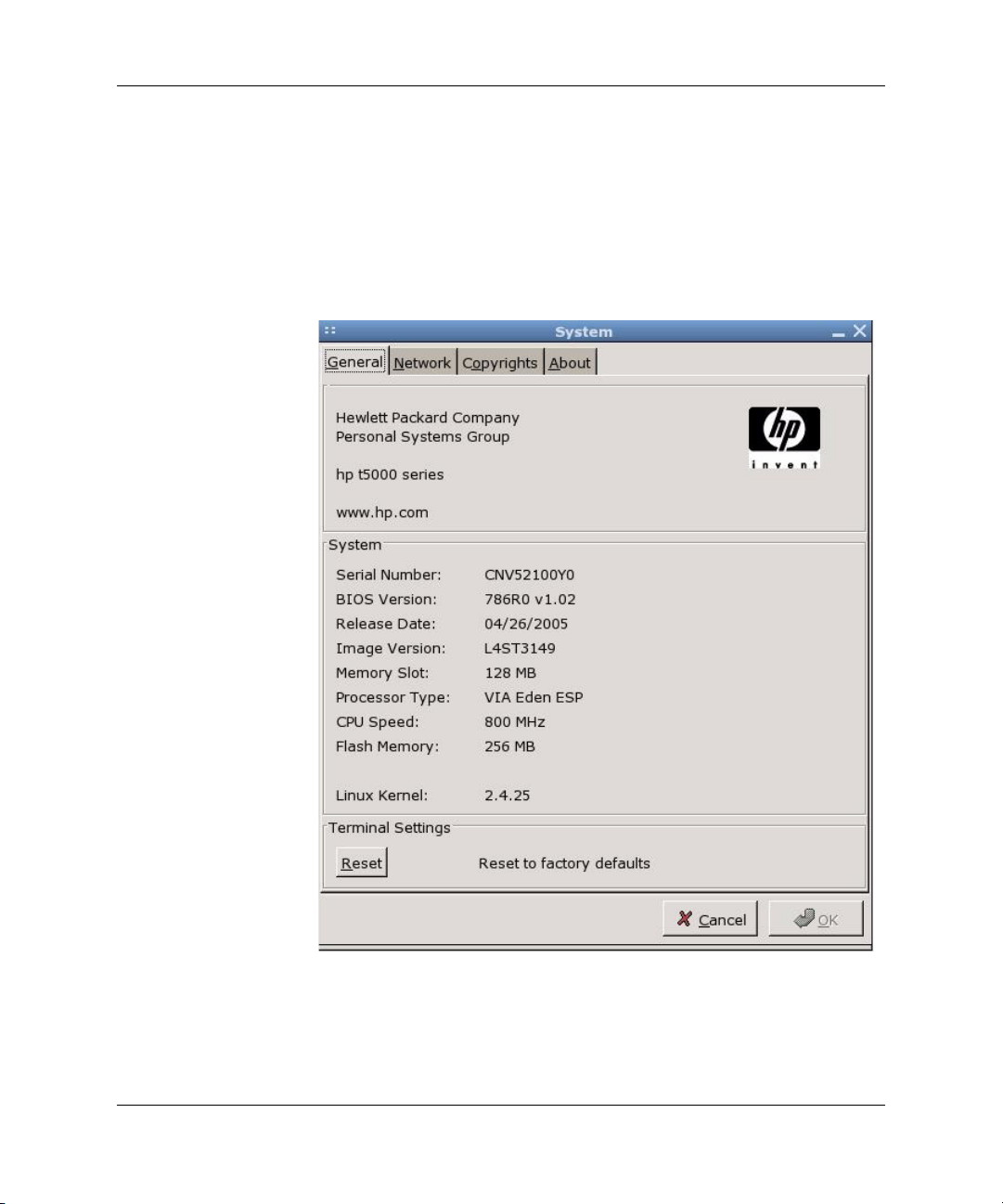
简介
Linux
映像
要查看 Linux 映像版本,请执行以下操作:
1. 单击 GO
2. 单击 General (常规)标签。
映像版本即显示在屏幕的 System (系统)区域。
(转到)
> Settings
(设置)
> System
(系统)
。
1–10
映像版本 — 系统
Linux
有关详细信息,请参阅第 4-17 页上的 “系统”。
www.hp.com 管理员指南
Page 17
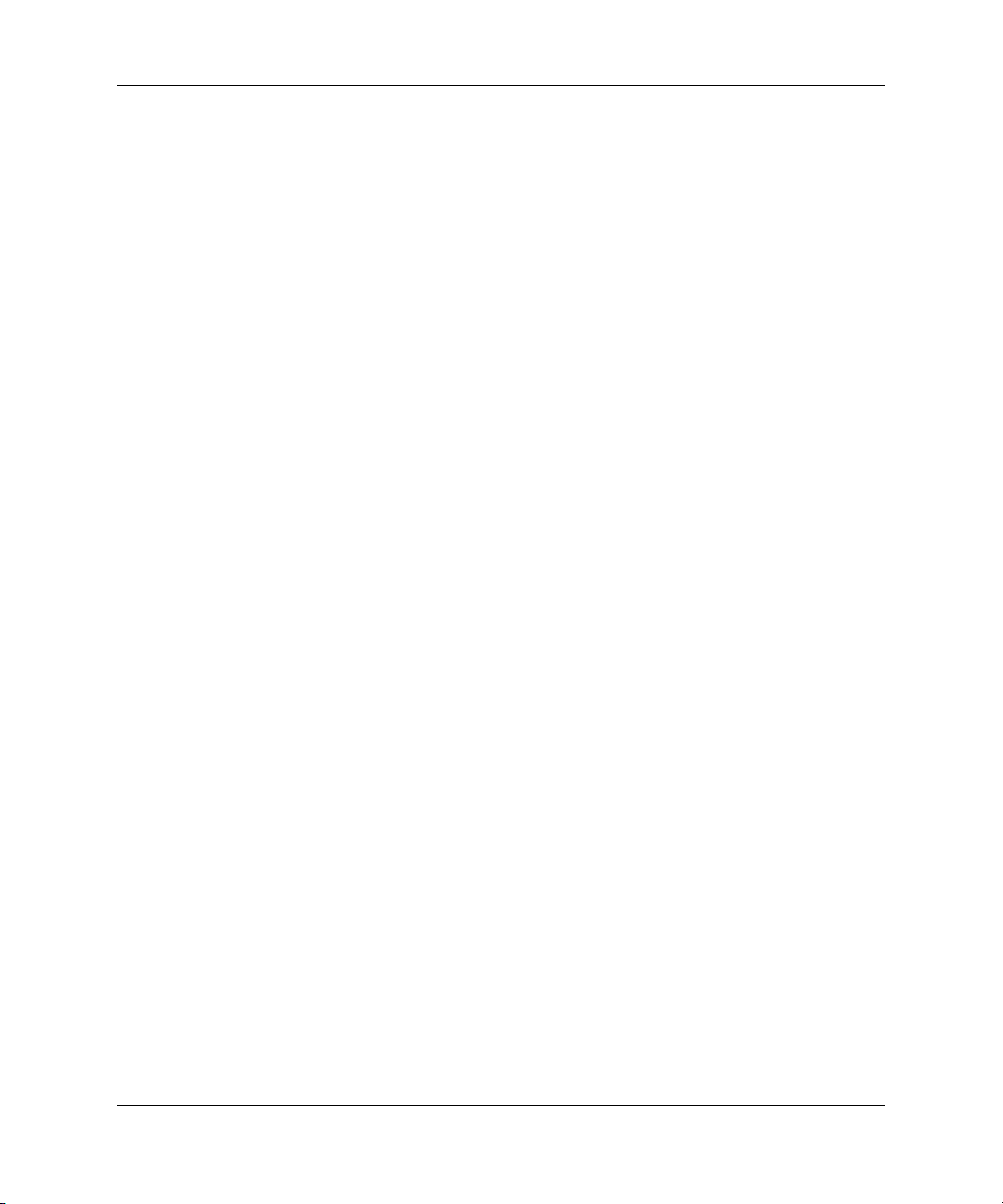
映像位置
简介
映像以各种格式进行存储。引导过程会解压缩映像的某些部分
并加载到 RAM 中。映像的某些功能和部分在需要时才进行加
载。映像存储在以下三个分区中:
■ /dev/hda1 — ext2 — 引导加载程序
■ /dev/hda2 — cramfs — 映像的主要部分
■ /dev/hda3 — ext2 — 可选组件和主目录
管理员指南 www.hp.com
1–11
Page 18

2
连接管理器窗口
HP
HP
HP Connection Administrator (HP 连接管理器)用于管理服务器
和应用程序连接,方法是设置 Web 、 RDP、 XDM、 ICA 以及其
它类型的连接、设置用户帐户和为用户分配连接。
Web 浏览器仅在 HP Compaq t5515 和 t5525 瘦客户机映像中可
✎
用。
要访问所有 HP Connection Administrator (HP 连接管理器)功
能,必须使用根 (root) 权限以根组成员身份登录。
启动 HP Connection Administrator (HP 连接管理器)后,可以
启动、添加、编辑和删除连接。
连接管理器
HP Connection Administrator(HP
管理员指南 www.hp.com
连接管理器)
2–1
Page 19
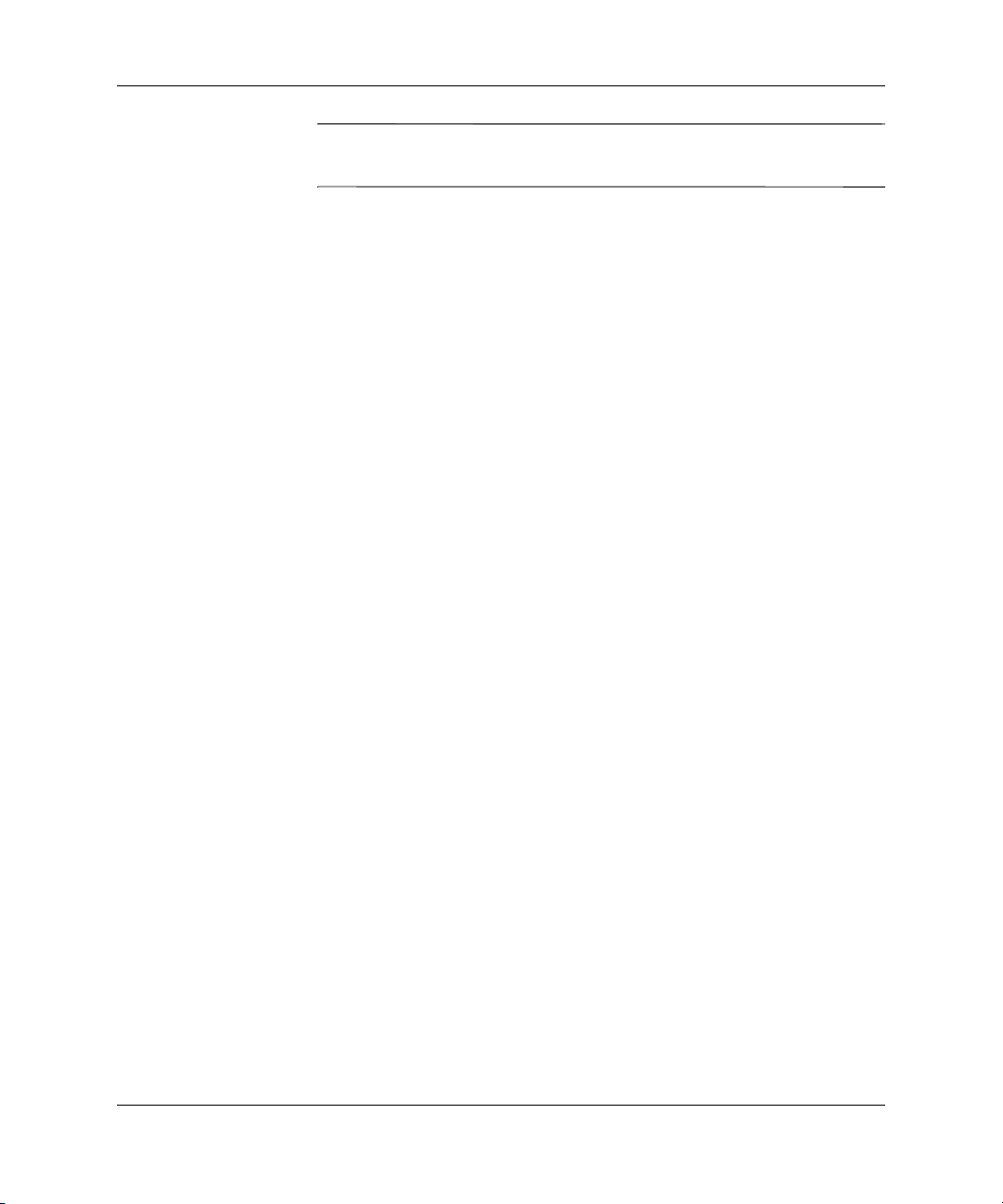
连接管理器
HP
必须使用根权限登录才能访问 HP Connection Administrator (HP
✎
连接管理器)窗口的所有组件。
HP Connection Administrator (HP 连接管理器)具有以下功能:
■ Connections Display
的用户分配的所有服务器和
(连接显示)
/ 或应用程序连接。对于每个连
:列出为当前登录到终端
接,显示的内容为该连接的名称、类型和状态。
■ Connect
■ Shutdown
(连接)
:单击可激活选定连接。
(关闭系统)
:如果终端未处于 Kiosk 模式,单击
可退出 HP Connection Administrator (HP 连接管理器)。如
果终端处于 Kiosk 模式,单击此按钮可结束会话。如果您是
关闭组或重新引导组的成员,瘦客户机将显示关闭终端或重
新引导终端的选项。有关 Kiosk 模式的信息,请参阅第 2-8
页上的 “配置全局 UI Kiosk 设置”。
■ Settings
(设置)
:单击可访问 XFce Settings Manager (XFce
设置管理器)。
■ Delete
(删除)
:单击可删除选定连接。该连接将从所有用
户可以使用的连接列表中删除,而非仅从当前已登录终端的
用户的连接列表中删除。
■ Add
(添加)
:单击可创建新连接并将其添加到为当前登录
到终端的用户分配的连接列表。可以在高级配置实用程序中
将新连接分配给其它用户。有关详细信息,请参阅第 2-12
页上的 “添加、编辑和删除连接”。
■ Edit
(编辑)
:单击可编辑选定连接。有关详细信息,请参
阅第 2-12 页上的 “添加、编辑和删除连接”。
2–2
■ Advanced Configuration
(高级配置)
:单击可访问高级配
置实用程序,在该实用程序中,可以配置和分配连接并配置
终端用户界面。有关详细信息,请参阅第 2-3 页上的 “高级
配置实用程序”。
www.hp.com 管理员指南
Page 20
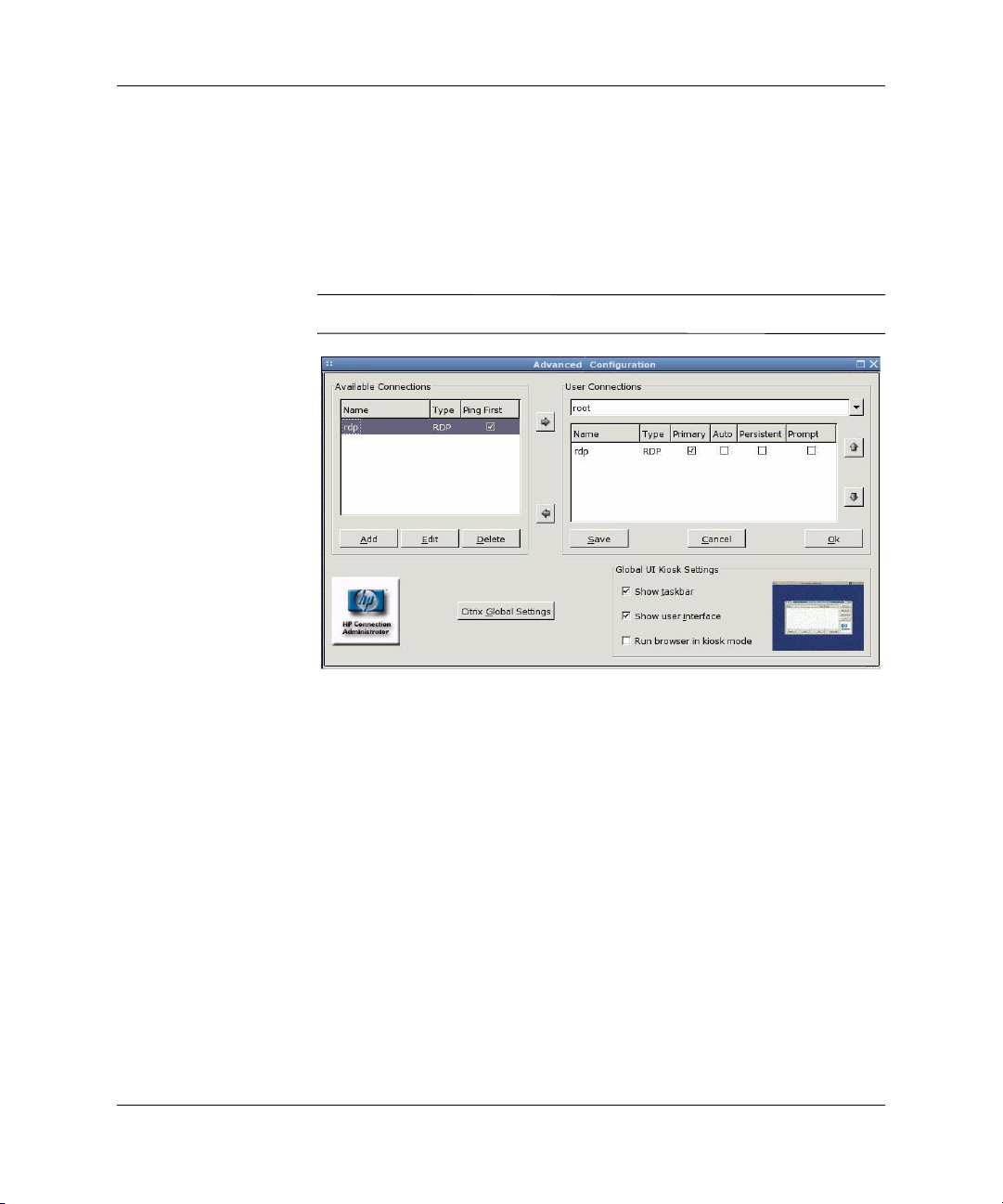
高级配置实用程序
✎
连接管理器
HP
在高级配置实用程序中,可以配置和分配连接并为终端配置用
户界面。要访问该实用程序,请单击 HP Connection
Administrator (HP 连接管理器)窗口中的 Advanced
按钮。
必须使用根权限登录才能访问该高级配置实用程序。
(高级)
高级配置实用程序
配置可用连接
Available Connections
的所有连接。可以使用下列功能修改、添加或删除连接:
■ Ping First
之前对服务器执行 ping 命令。如果未能解析服务器名称或
者服务器未能响应 ping 命令,瘦客户机会终止连接尝试。
■ Delete
所有用户的连接列表中删除。有关详细信息,请参阅第 2-12
页上的 “添加、编辑和删除连接”。
管理员指南 www.hp.com
(首先
(删除)
(可用连接)
Ping):此功 能支持连接管理器在尝试连接
:单击可删除选定连接。该连接将从分配给
区域列出了可以分配给用户
2–3
Page 21
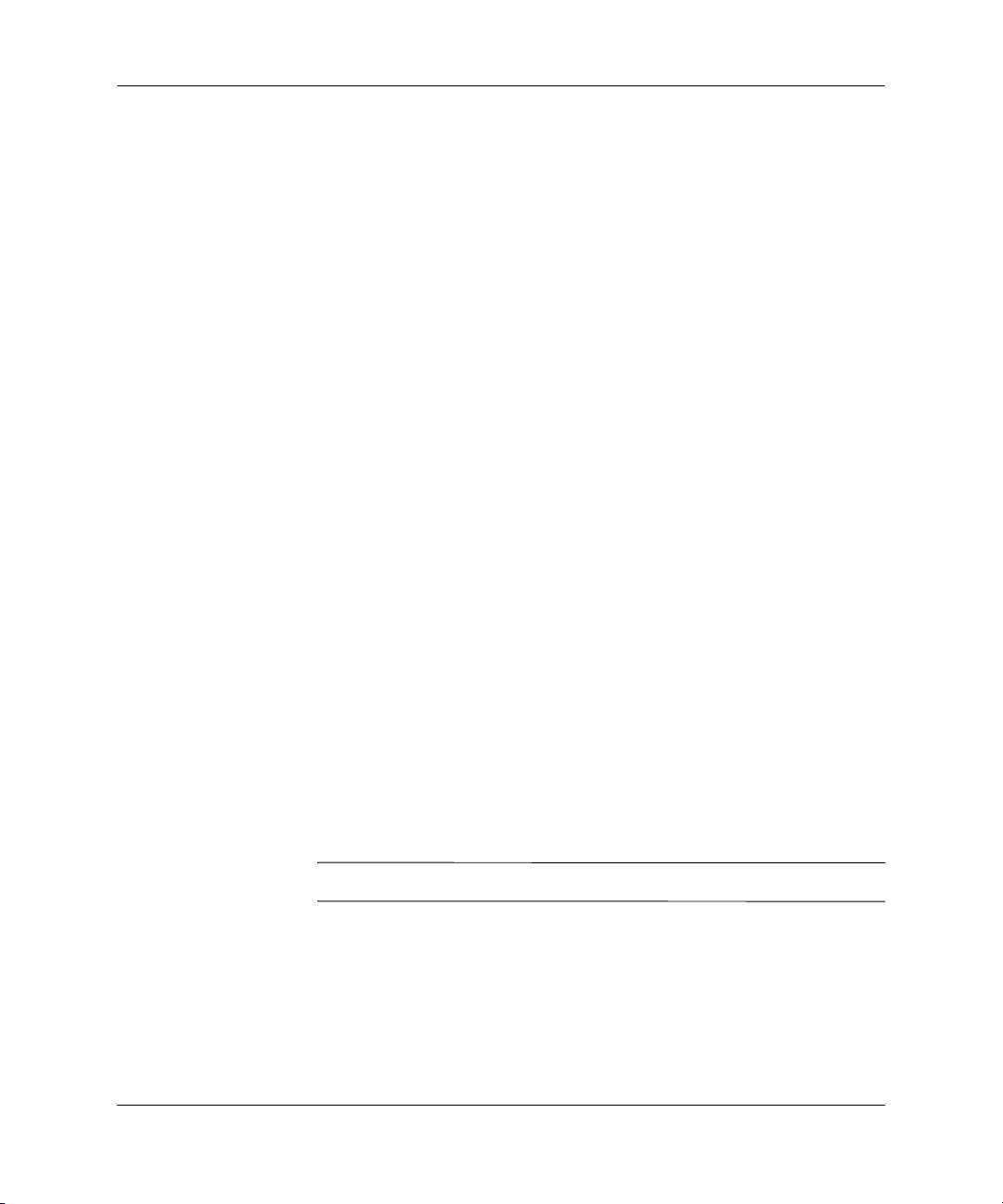
连接管理器
HP
配置用户连接
■ Add
(添加)
:单击可创建新连接并将其添加到当前用户连
接列表的可用连接列表中。有关详细信息,请参阅第 2-12
页上的 “添加、编辑和删除连接”。
■ Edit
(编辑)
:单击可编辑选定连接。有关详细信息,请参
阅第 2-12 页上的 “添加、编辑和删除连接”。
User Connections
(用户连接)
区域显示当前分配给在窗口顶部
的下拉列表中选择的用户的所有连接。请从列表中选择用户并
使用以下功能为该用户配置连接:
■ Name
■ Ty pe
(名称)
(类型)
:显示连接的名称。不能更改连接名称。
:显示连接的类型(We b、 RDP、 XDM、 ICA
或其它连接类型)。不能在此列中更改连接类型。
■ Primary
(主)
:选择此选项可将某个连接指定为主连接。
如果主连接失败,瘦客户机将尝试次连接。如果某个主连接
有多个关联的次连接,瘦客户机将优先考虑该组中排列在前
的次连接。
■ Auto
(自动)
:用于指定是否让用户在 HP Connection
Administrator (HP 连接管理器)启动时自动登录。要防止
设置为自动登录的用户登录,请在显示登录屏幕后,立即按
左侧
Shift 键。
2–4
■ Persistent
(持续)
:用于指定是否让系统在连接失败时尝
试重新连接。只能为主连接设置此选项。
■ Prompt
(提示)
:用于对系统进行配置,以确定在一组连
接失败后,用户是否仍然使用瘦客户机。清除此复选框可让
系统继续循环尝试该组中的各个连接。
用户必须退出当前会话才能禁用自动连接。
✎
www.hp.com 管理员指南
Page 22
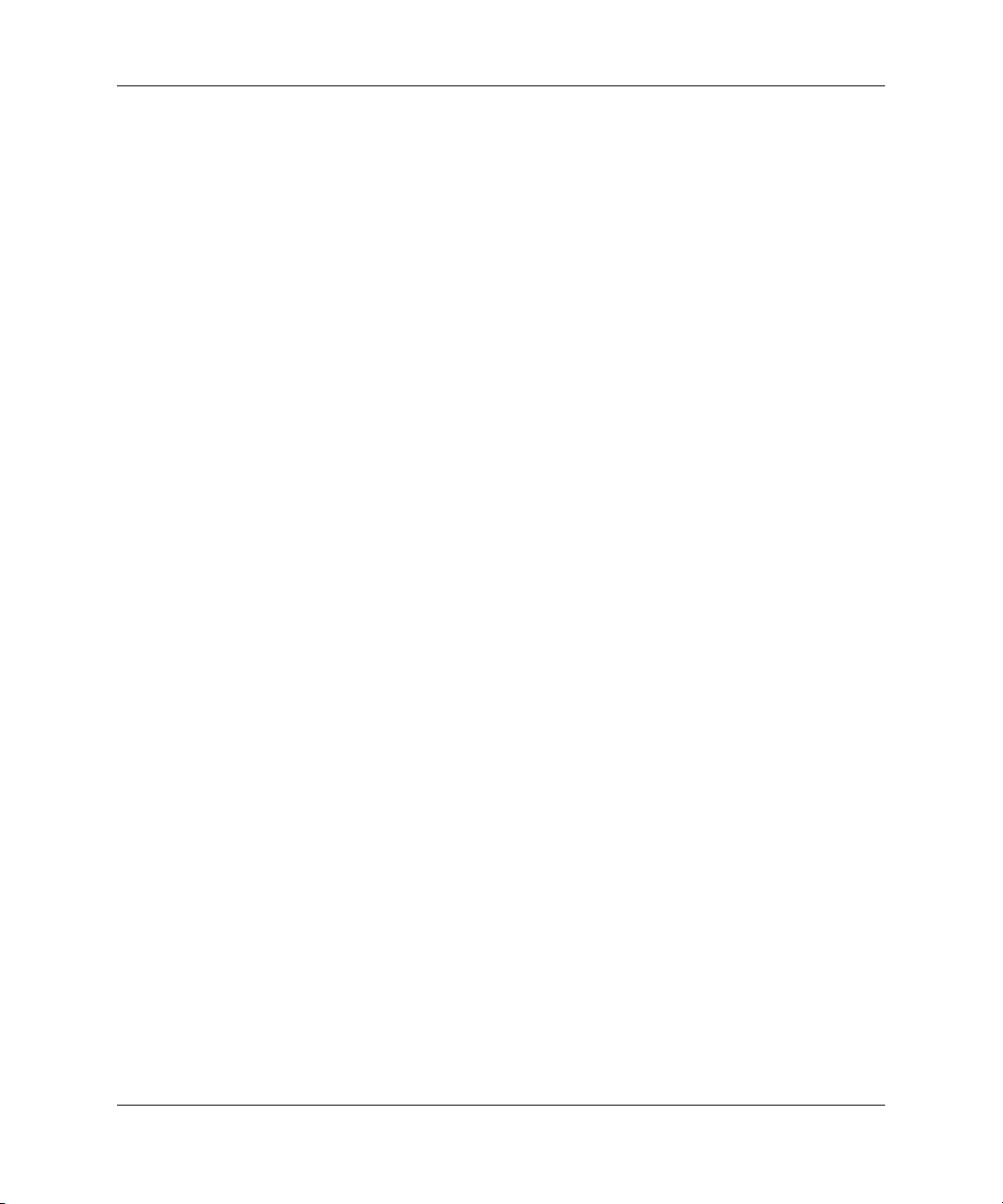
连接管理器
HP
■ >: 单击可将选定的可用连接 (左侧列表框)添加到所选用
户的连接列表 (右侧列表框)。
■ <: 选定分配给用户的连接列表中的连接,然后单击此按钮可
从用户的连接列表中删除该连接。
■ Up arrow
(上移箭头)
:单击可在列表中上移选定的用户连
接。
■ Down arrow
(下移箭头)
:单击可在列表中下移选定的用
户连接。
■ Save
(保存)
:单击可保存对用户连接和用户界面设置所做
的更改。
■ Cancel
(取消)
:单击可取消对用户连接和用户界面设置所
做的未保存更改,同时退出高级配置实用程序。
■ OK
(确定)
:单击可保存对用户连接和用户界面设置所做
的更改,同时退出高级配置实用程序。
为用户分配连接
创建连接后,可以将它分配给用户。
要将连接分配给用户,请执行以下操作:
1. 在 HP Connection Administrator (HP 连接管理器)中,单击
Advanced
信息,请参阅第 2-3 页上的 “高级配置实用程序”。
2. 在 User Connections
3. 在 Available Connections
中选择连接,然后单击此 > 按钮即可将该连接复制到用户的
连接列表中。
(高级)
按钮访问高级配置实用程序。有关详细
(用户连接)
(可用连接)
下,选择适当的用户。
下,从可用连接列表
4. 单击 Save
管理员指南 www.hp.com
(保存)
以保存该用户的更新连接列表。
2–5
Page 23
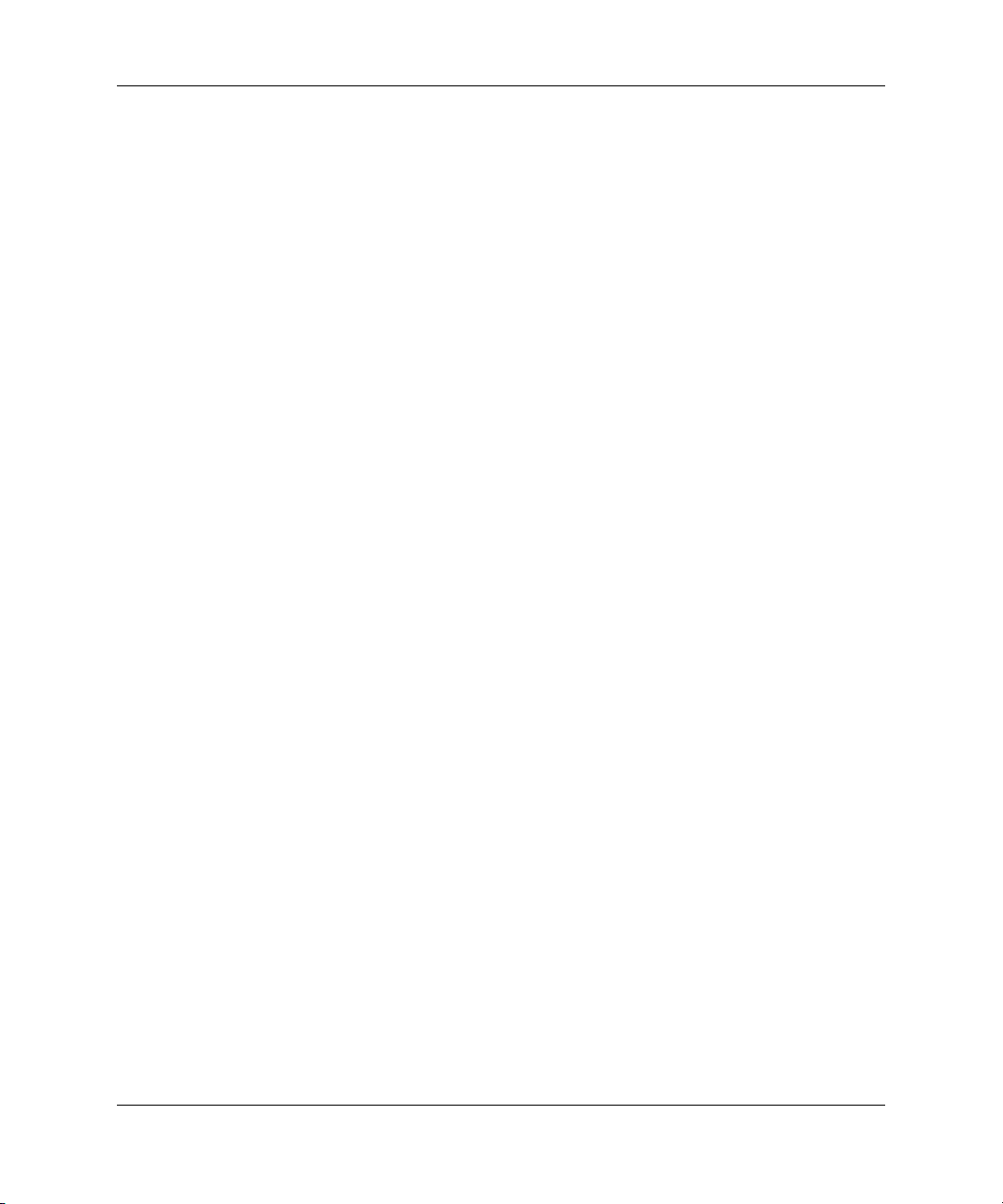
连接管理器
HP
将连接配置为主连接、次连接或自动连接
请按以下步骤在高级配置实用程序中配置连接。
■ 可以将连接指定为主连接或次连接。主连接是一组连接中首
先被尝试的连接。次连接是主连接失败后尝试的连接,尝试
的顺序为这些连接的排列顺序。可以分配若干个主连接,并
为每个主连接关联若干个次连接。
■ 可以将主连接设置为启动 HP Connection Administrator (HP
连接管理器)时自动进行连接。
■ 还可以将主连接设置为连接丢失时自动重新连接。
要配置连接,请执行以下操作:
1. 在 HP Connection Administrator (HP 连接管理器)中,单击
Advanced
(高级)
按钮访问高级配置实用程序。
2. 在 User Connections
(用户连接)
下,选择适当的用户。
3. 从用户连接列表中选择要修改的连接。
4. 如果要将某个连接设为主连接,请执行以下操作:
a. 在 Primary
(主)
列中,选中复选框。
b. 要将某个次连接分配给主连接,请在 Primary
中,清除与该次连接对应的复选框。该连接将成为一个
次连接,与列表中直接位于该次连接上方的第一个主连
接相关联。
c. 要按
所需顺序排列连接,请选择一个连接,然后单击 Up
(上移)
和 Down
(下移)
按钮移动该连接。次连接始
终与列表中位于其上方的第一个主连接相关联。
d. 单击 Save
(保存)
以保存所做的更改。
(主)
列
2–6
www.hp.com 管理员指南
Page 24
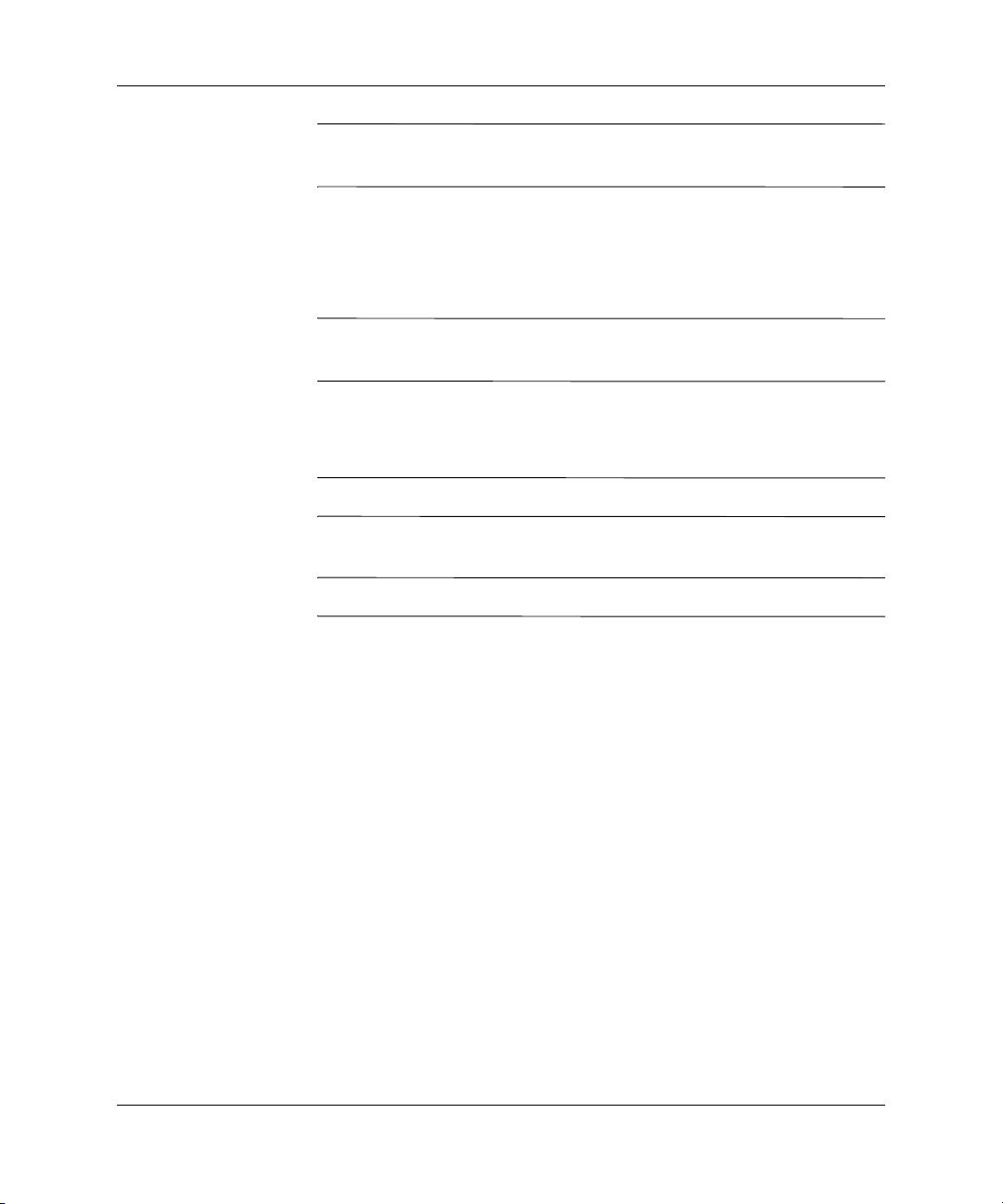
由于每个次连接的上方都必须有一个关联的主连接,因此位于
✎
列表顶部的连接必定是主连接。
5. 如果要设置自动连接,请执行以下操作:
连接管理器
HP
a. 在 Auto
b. 单击 Save
只能将主连接设置为在启动 HP Connection Administrator (HP
✎
连接管理器)时自动进行连接。
6. 如果要设置自动重新连接,请执行以下操作:
a. 在 Persistent
用户退出当前会话之前,无法禁用自动连接。
✎
b. 单击 Save
只能将主连接设置为自动重新连接。
✎
(自动)
(保存)
(持续)
(保存)
列中,选中复选框。
以保存所做的更改。
列中,选中复选框。
以保存所做的更改。
管理员指南 www.hp.com
2–7
Page 25
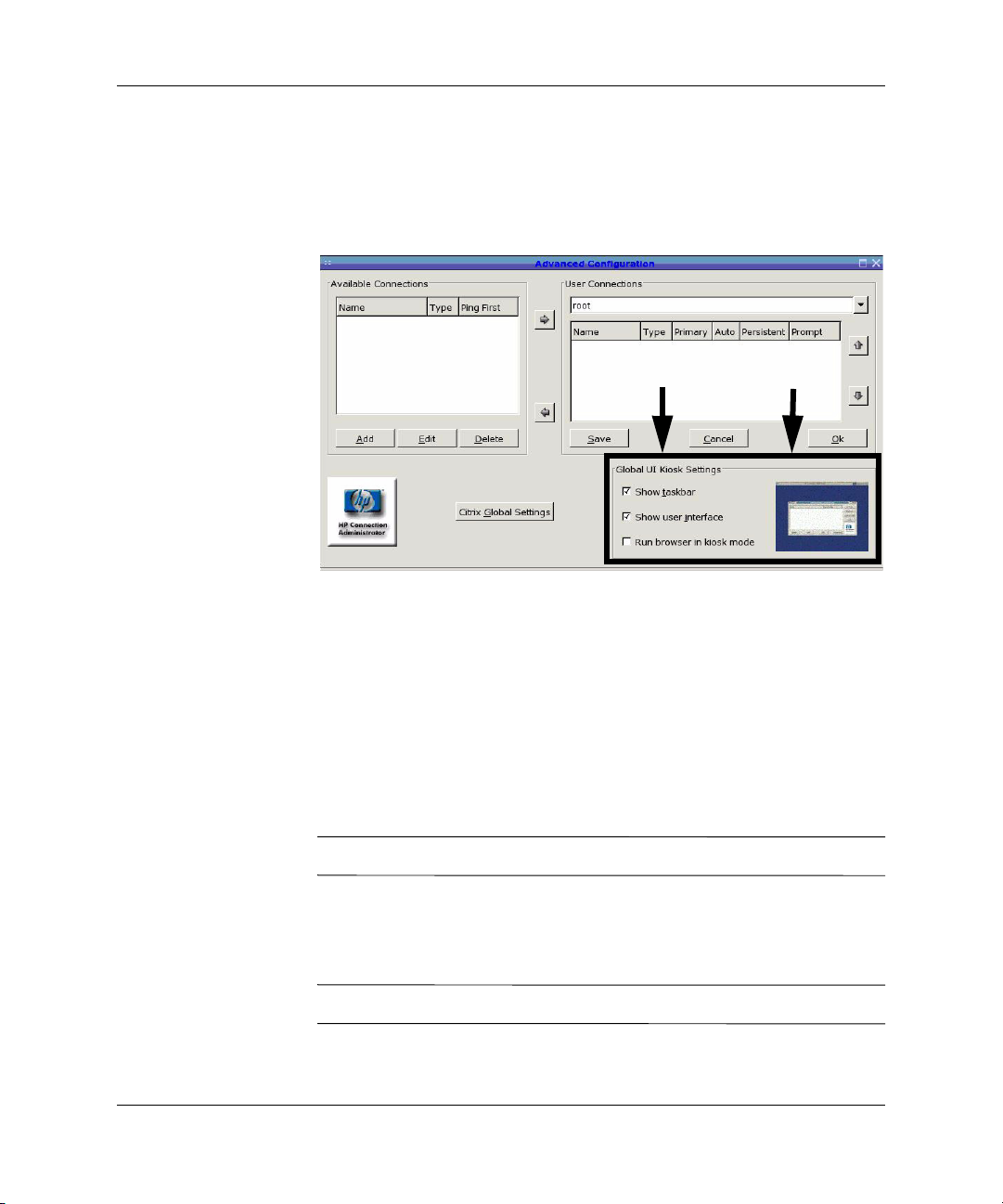
连接管理器
HP
配置全局
UI Kiosk
设置
Global UI Kiosk Settings (全局 UI Kiosk 设置)用于更改显示用
户界面的方式。复选框右侧的预览窗格指示如何按所选复选框
显示用户界面。
t5515/t5525的Global UI Kiosk Settings
Show Taskbar
示任务栏。
(显示任务栏)
:选中此复选框将在屏幕顶部显
(全局
UI Kiosk
设置)
2–8
Show User Interface
HP Connection Administrator (HP 连接管理器)。清除此复选框
可以对不在根组中的用户隐藏 HP Connection Administrator (HP
连接管理器)窗口,以进一步锁定终端。可以对设置为引导时
自动开始的连接使用此功能,自动连接时不需要 HP Connection
Administrator (HP 连接管理器)窗口。
对于根组中的用户,将始终显示该用户界面。
✎
Run Browser In Kiosk Mode
限 t5515/t5525):选中此复选框将从浏览器中删除地址、搜索、
工具栏、菜单栏和状态栏。更改此设置不会影响预览窗格。
必须重新引导终端才能使更改生效。
✎
(显示用户界面)
(以
www.hp.com 管理员指南
:选中此复选框将显示
Kiosk
模式运行浏览器)
(仅
Page 26

连接管理器
HP
设置
Citrix
全局设置
单击此按钮可配置全局 Citrix 设置。
服务器位置
可使用此标签添加或修改 Citrix 服务器。
Global Citrix Settings — Server Location
位置)标签
(全局
设置 — 服务器
Citrix
要添加服务器,请执行以下操作:
1. 从位于对话框底部框中的列表中选择浏览器类型。
2. 单击 Add
(添加)
。
3. 键入服务器地址和端口号。
4. 单击 OK
管理员指南 www.hp.com
(确定)
。
2–9
Page 27
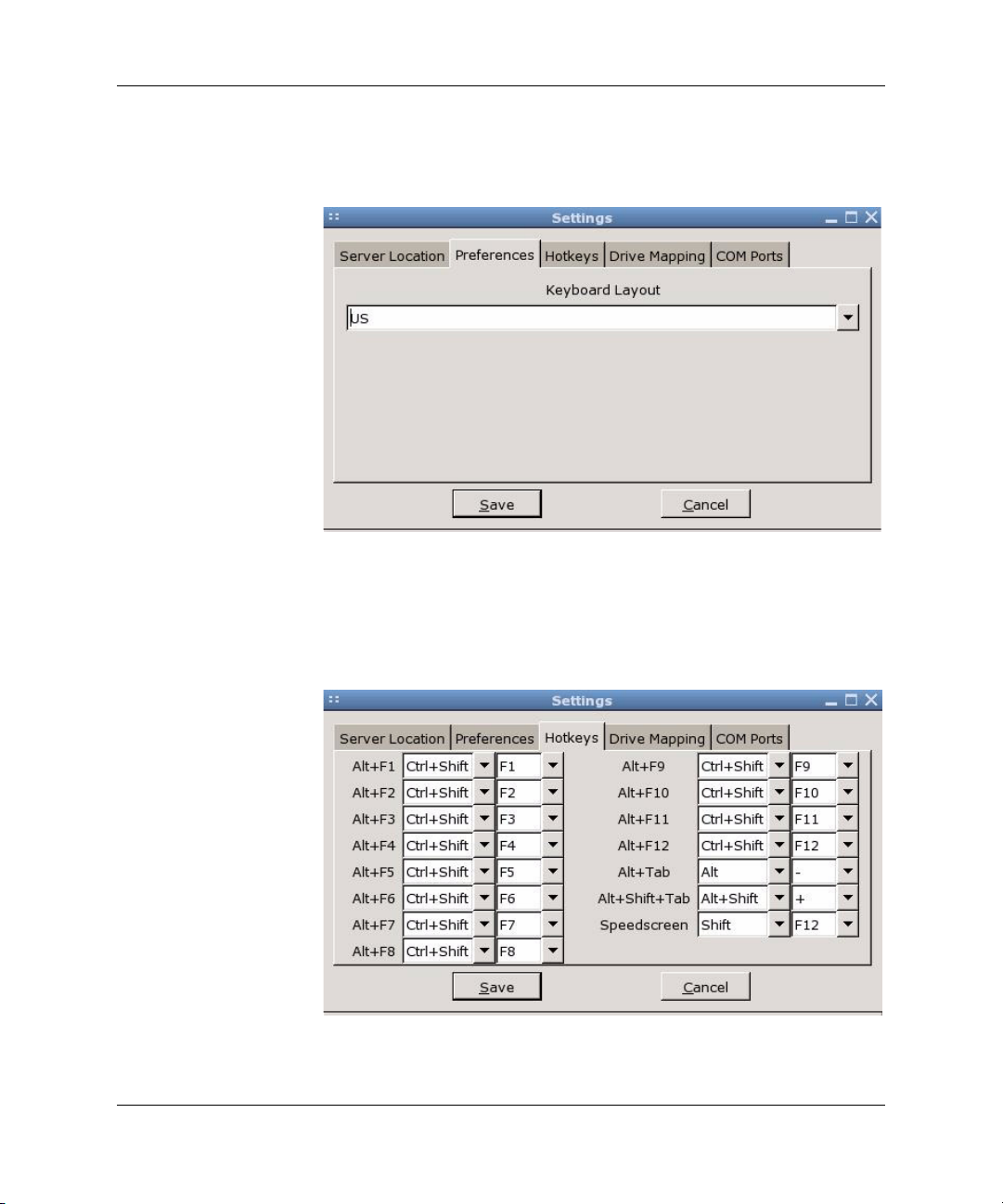
连接管理器
HP
首选项
使用此标签可选择键盘语言。
Global Citrix Settings — Preferences
标签
热键
使用此标签可配置瘦客户机热键。
Global Citrix Settings — Hotkeys
(全局
(全局
Citrix
设置 — 首选项)
Citrix
设置 — 热键)标签
2–10
www.hp.com 管理员指南
Page 28
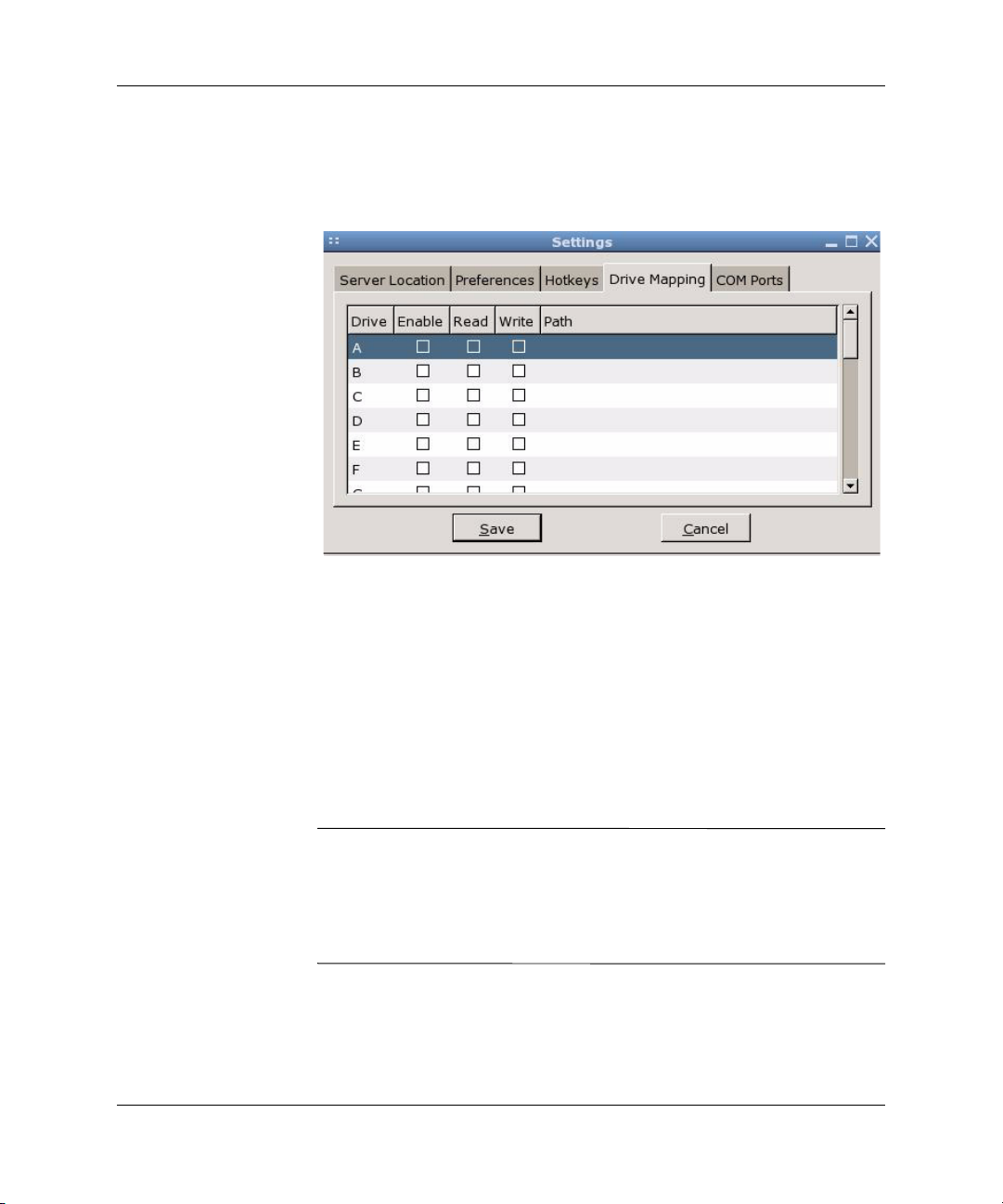
连接管理器
HP
驱动器映射
使用此标签可为驱动器分配驱动器号,并将驱动器配置为是否
启用、可读和可写。
Global Citrix Settings — Drive Mapping
映射)标签
要配置驱动器,请执行以下操作:
1. 单击要配置的驱动器盘符。
2. 选择 Enable
些特征分配给该驱动器。
3. 选定驱动器盘符后,单击 Path
4. 键入驱动器路径。
使用 HP Linux 映像时,在 Citrix 连接中转接的首选方法是通过
✎
/tmp/shared/ 为硬盘和钥匙形闪存盘重定向。添加和删除设备
时,会自动在此位置创建链接。对于 USB CD-ROM 驱动器,则
通过 /mnt/cdrom/ 重定向。此设置适合通过此设备进行的所有
Citrix 连接。
(启用)
、 Read
(全局
(读)
(路径)
或 Write
设置 — 驱动器
Citrix
(写)
列。
以将这
管理员指南 www.hp.com
2–11
Page 29
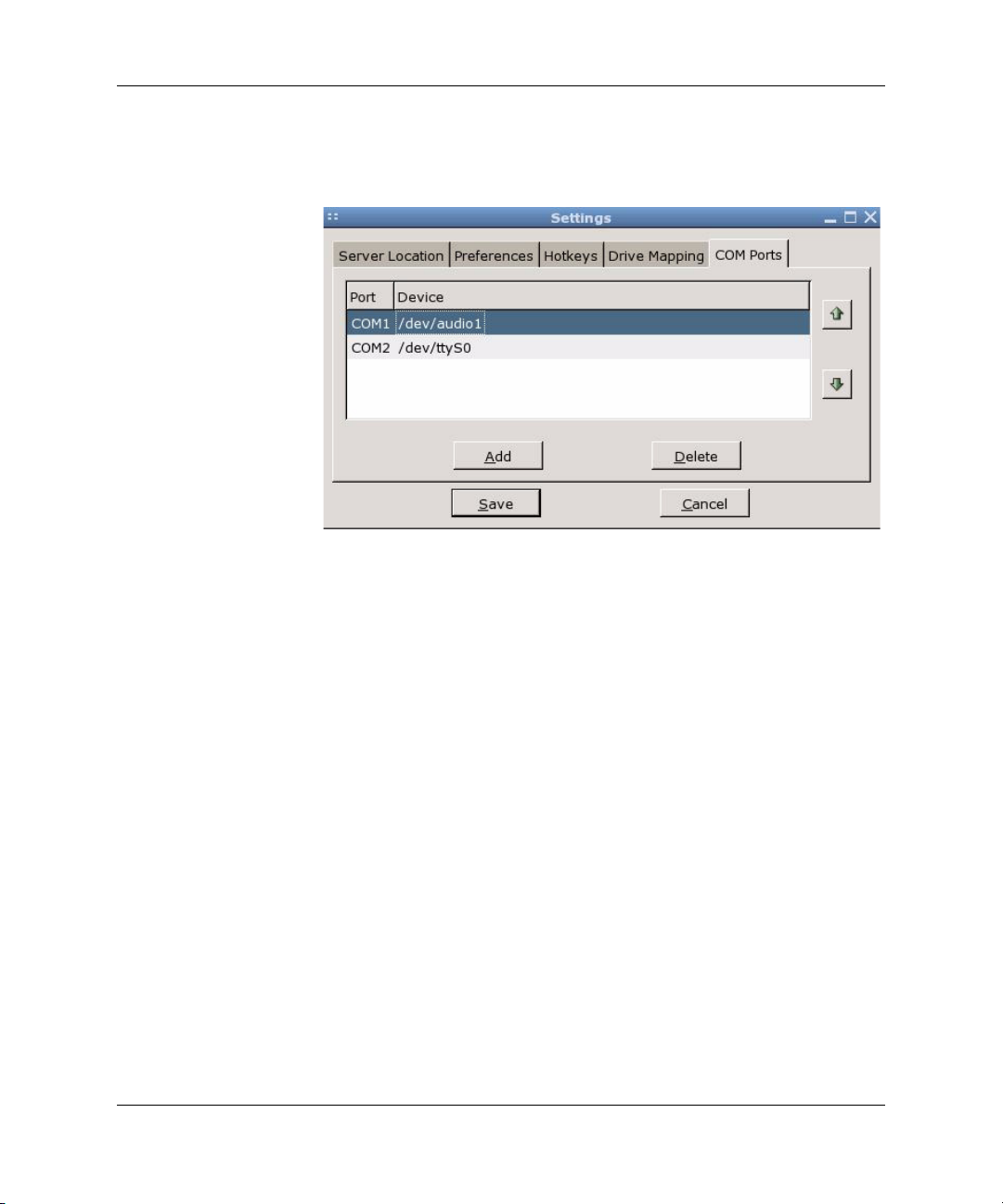
连接管理器
HP
COM
端口
使用此标签可将设备映射到通信端口。
Global Citrix Settings — COM Ports
标签
(全局
要映射设备,请执行以下操作:
1. 单击 Add
2. 在 Folders
(添加)
。
(文件夹)
下,选择设备的位置。
Citrix
设置 —
COM
端口)
3. 在 Files
4. 填写 Selection: /dev
添加、编辑和删除连接
可以在 HP Connection Administrator (HP 连接管理器)或高级
配置实用程序中添加、编辑或删除连接。不过,需要注意在这
两个实用程序中添加连接的重要区别,具体说明如下:
■ 在 HP Connection Administrator (HP 连接管理器)中添加连
接会将其添加到为当前登录到终端的用户分配的连接列表。
■ 在高级配置实用程序中添加连接会自动将该连接添加到当前
选定的用户。也可以在高级配置实用程序中将新连接分配给
其它用户。
2–12
(文件)
下,选择设备。
(选择:
www.hp.com 管理员指南
/dev)框。
Page 30

连接管理器
HP
有关不同类型连接的详细信息,请参阅本章后面相关各节。
要添加、编辑或删除连接,请执行以下操作:
连接类型
1. 单击 Add
接)对话框,该对话框列出了在系统中注册的连接类型。
Web 浏览器仅在 t5515/t5525 的映像中可用。
✎
2. 选择要创建的连接的类型,然后单击 OK
细信息,请参阅第 2-13 页上的 “连接类型”。
3. 按照屏幕上显示的说明,将连接添加到用户的连接列表中以
及可以在高级配置实用程序中分配给其它用户的可用连接列
表中。
4. 要编辑连接,请选定该连接,然后单击 Edit
5. 要删除连接,请选定该连接,然后单击 Delete
连接即从所有用户连接列表中删除。
可以在高级配置实用程序中配置在 HP Connection Administrator
✎
(HP 连接管理器)中创建的连接。
可以使用 HP Connection Administrator (HP 连接管理器)创建
以下类型的连接:
(添加)
。系统将显示 Add Connection (添加连
(确定)
(编辑)
。有关详
。
(删除)
。该
■ Citrix ICA
■ Firefox (仅限 t5515/t5525 瘦客户机)
■ rdesktop
■ XDM
■ Other (其它)
管理员指南 www.hp.com
2–13
Page 31

连接管理器
HP
Citrix ICA
使用以下标签可配置 Citrix ICA 连接:
■ Server
(服务器)
:该标签用于选择或添加服务器并配置服
务器位置设置。
■ Applications
(应用程序)
:该标签用于通过输入命令行来
选择应用程序。
■ Logon
(登录)
:该标签用于指定连接到远程应用程序时所
需的登录信息。
■ Window
(窗口)
:该标签用于指定应用程序窗口的大小和
颜色。
■ Options
❏ Compress data stream (压缩数据流)
❏ Use disk cache for bitmaps (对位图使用磁盘高速缓存)
❏ Enable sound and adjust sound quality (启用声音和调整声
(选项)
:该标签用于配置以下选项:
音质量)
❏ Enable microphone input (启用麦克风输入)
❏ Enable Speedscreen (启用 Speedscreen)
❏ Enable mouse click feedback (启用鼠标单击反馈)
❏ Local text echo (本地文本回应)
2–14
❏ Configure encryption level (配置加密级别)
■ Firewall Settings
(防火墙设置)
:该标签用于配置代理地址
和端口。
www.hp.com 管理员指南
Page 32

连接管理器
HP
Firefox
Firefox Web
Firefox 连接使您可以创建浏览器连接。
Web 浏览器仅对 HP Compaq t5515/t5525 瘦客户机可用。
✎
必须完成以下设置才能配置此连接:
■ Name this connection
■ Start Page
rdesktop
连接
连接
联的名称。
连接
(起始页)
(命名此连接)
:输入要用此连接启动的 Web 地址。
:键入一个与此连接关
使用此连接可以设置远程桌面连接。 rdesktop 是能够使用远程桌
面协议 (RDP) 的开放源代码客户机。与 Citrix ICA 不同的是,
rdesktop 不需要服务器扩展。
可以使用以下标签配置 rdesktop 连接:
管理员指南 www.hp.com
2–15
Page 33

连接管理器
HP
常规
用于选择远程计算机并提供登录凭据以访问此计算机。
2–16
General
(常规)标签
要选择计算机,请执行以下操作:
1. 键入计算机名称,或者从下拉菜单中选择计算机。
2. 输入用户名和密码。
3. 输入域 (可选)。
4. 在 Client Hostname
(客户机主机名)
框中,键入终端服务
会话的主机名。此输入使您可以指定查看共享资源时显示的
内容。
5. 在 Connection Settings (连接设置)部分,键入连接的名
称。
www.hp.com 管理员指南
Page 34

显示屏
用于配置远程桌面的大小和颜色。
连接管理器
HP
Display
管理员指南 www.hp.com
(显示屏)标签
2–17
Page 35

连接管理器
HP
本地资源
用于配置本地设备。
2–18
Local Resources
(本地资源)标签
此窗口用于配置以下选项:
■ 远程计算机声音和键盘语言。可以在瘦客户机上播放远程
计算机的声音,根本不播放声音或者保留远程计算机上的
声音。
■ 所需键盘语言。
www.hp.com 管理员指南
Page 36

■ 与以下本地设备的连接:
❏ 磁盘驱动器 — 键入路径或符号链接。
❏ 打印机 — 键入打印机的路径。
❏ 并行端口 — 键入物理设备的位置。默认位置为
/dev/lp0。
❏ 串行端口 — 键入物理设备的位置。默认位置为
/dev/tty50。
连接管理器
HP
要获取详细信息,请在控制台中键入
要转接 rdesktop 连接, HP 建议通过 /tmp/shared/ 为硬盘驱动器
✎
和钥匙形闪存盘重定向。添加和删除设备时,系统会自动在此
位置创建链接。此设置只对处于创建期间的会话有效。
不支持 CD-ROM 转接。
✎
rdesktop 命令 。
管理员指南 www.hp.com
2–19
Page 37

连接管理器
HP
程序
用于通过远程桌面连接启动程序。
2–20
Programs
(程序)标签
要启动程序,请执行以下操作:
1. 选中 Start the following program on connection
启动以下程序)
。
2. 键入程序路径和文件名。
3. 键入包含要启动的程序的文件夹。
4. 单击 Save
(保存)
www.hp.com 管理员指南
。
(通过连接
Page 38

效果
用于配置瘦客户机桌面和性能因素。
连接管理器
HP
Experience
(效果)标签
可以配置以下选项:
■ Choose your connection speed
户机连接的速度。
■ Desktop background
(桌面背景)
背景。
■ Show contents of window while dragging
内容)
■ Menu and window animation
:选择此选项可在拖动窗口时显示窗口中的内容。
选项允许菜单和窗口动画。
管理员指南 www.hp.com
(选择连接速度)
:选择瘦客
:选择此选项可显示桌面
(拖动时显示窗口
(菜单和窗口动画)
:选择此
2–21
Page 39

连接管理器
HP
■ Themes
■ Bitmap caching
速缓存,即将常用位图放在瘦客户机上的某个文件中。这
样,通过最大限度减少必须通过连接传输的显示信息量,可
以大大提高性能。
根据连接配置情况,选择 Bitmap caching
✎
有可能提高性能,也有可能无法提高性能。
■ Use persistent bitmap caching
选择此选项允许永久位图高速缓存,将服务器发送的位图存
储在永久介质上,如硬盘。连接之后,瘦客户机会通知服务
器它已缓存了这些位图,以便让服务器不必再次发送这些位
图。
根据连接配置情况,选择 use persistent itmap caching
✎
久位图高速缓存)
■ Use protocol compression
启用协议压缩,这样会使计算机之间的通信速度更快。
■ Use BackingStore of X server if available
务器的备份存储区)
存储区包含可以对 JNDI 属性执行的一系列操作。 Java 命名
和目录接口 (JDNI) 是一个编程接口 (API),用于将 Java 程序
连接到命名和目录服务,例如, DNS、 LDAP 和 NDS。
(主题)
:选择此选项可显示主题。
(位图高速缓存)
,有可能提高性能,也有可能无法提高性能。
(使用协议压缩)
:选择此选项可启用备份存储区。备份
:选择此选项允许位图高
(使用永久位图高速缓存)
(位图高速缓存)
(使用永
:选择此选项可
(可用时使用X服
,
:
2–22
■ Use these additional options
这些选项可使用附加的 rdesktop 选项。
有关详细信息,请访问 rdesktop 网站:
http://www.rdesktop.org
www.hp.com 管理员指南
(使用其它选项)
:选择并填写
Page 40

连接管理器
HP
XDM
连接
在 X Display Manager (XDM) connection (X 显示管理器 (XDM)
连接)窗口中,可以创建和配置 XDM 连接。
XDM Connection(XDM
连接)窗口
下面列出了配置选项:
■ Hostname
址。例如,
(主机名)
corp-suse 或 150.0.0.30。
:键入 XDM 服务器名称和服务器 IP 地
■ Display
(显示屏)
:为 此 XDM 连接选择要使用的 Linux 显示
设置。显示屏编号决定要使用哪个显示屏。要切换显示屏,
请按
Ctrl+Alt+ 所需显示屏的
Ctrl+Alt+F3 即可切换到显示屏 3。
■ Keymap
(键映射)
:选择此选项确定是使用基于本地瘦客
户机设置或服务器设置的语言,还是选择特定语言。
管理员指南 www.hp.com
功能键
。例如,按
2–23
Page 41

连接管理器
HP
■ Query Mode
❏ Broadcast (广播):使用答复的第一台主机。
❏ Indirect (间接):提供可用主机的列表。
❏ Direct (直接):使用单一主机。
■ Name this connection
(查询模式)
(命名此连接)
:用于选择 XDM 连接的类型:
:键入一个与此 XDM
连接关联的名称。
其它
Other connection (其它连接)对话框使您可以通过运行命令来
创建连接。
如果使用的是 HP Connection Administrator (HP 连接管理器),
✎
则需要使用
端中可用。
xterm -hold -e ls 这样的命令以便命令输出在 X 终
2–24
Other connection
(其它连接)窗口
www.hp.com 管理员指南
Page 42

简介
3
Citrix
本章概述了 Citrix (ICA) 程序。有关配置 Citrix 客户机的详细帮
助,请参阅 Clients for UNIX Administrator’s Guide (
机管理员指南),该指南可以从以下位置获得:
http://support.citrix.com/docs/
HP Linux 瘦客户机允许在瘦客户机引导时加载不同的启动 shell
或用户界面。其中一个 shell 就是 Citrix ICA 客户机。
您可能出于各种原因将 Citrix ICA 客户机设置为默认 shell。例
如,您可能需要访问无法通过 HP Connection Administrator (HP
连接管理器)访问的功能,比如 Citrix ICA PNAgent 功能。
UNIX 客户
Citrix ICA Client for Linux
管理员指南 www.hp.com
(用于
Linux的Citrix ICA
客户机)窗口
3–1
Page 43

Citrix
Citrix (ICA)
客户机设置
ICA
使用 Citrix (ICA) 程序,可以设置和配置 Citrix ICA 客户机连
接。
要查看或设置 ICA 的首选项,请选择 To ols
(设置)
型、启用或禁用声音、配置音频输入以及允许客户机自动更新。
。在 Settings (设置)窗口中,可以选择键盘布局和类
首选项
在 Settings (设置)窗口中,可以配置窗口颜色和大小、确定服
务器位置、配置热键、配置或清除磁盘高速缓存、映射驱动器、
添加 COM 端口、配置防火墙、启用自动重新连接以及配置
PNA。
连接视图
在连接视图中,可以创建、修改或启动连接,以及在 Citrix 服
务器上开始会话。要访问连接视图,请单击 View
Connection View
(连接视图)
Program Neighborhood Agent (PNAgent)
在 PNAgent 视图中,可以查看和激活已在 Citrix 服务器或服务
器场的“邻居”中发布的应用程序。要访问 PNAgent 视图,请
单击 View
(视图)
> PNAgent View(PNAgent
。
(工具)
(视图)
视图)
> Settings
>
。
3–2
www.hp.com 管理员指南
Page 44

4
XFce
本章概述 XFce Settings Manager (XFce 设置管理器)中的实用
程序,该设置管理器是基于 Linux 的瘦客户机映像的控制面板。
可以使用该设置管理器中的实用程序进行本地和远程管理。
通过以下任意一种方式,可以打开 XFce Settings Manager
(XFce 设置管理器):
■ 单击 HP Connection Administrator (HP 连接管理器)上的
Settings
■ 单击 GO
t5515/t5525)。
■ 右击桌面,然后选择 Settings
(设置)
(转到)
按钮。
,然后选择 Settings
(设置)
设置管理器
(设置)
。
(仅限
管理员指南 www.hp.com
4–1
Page 45

XFce
设置管理器
4–2
XFce Settings Manager(XFce
根据当前用户是否使用根帐户登录, XFCE Settings Manager
✎
(XFCE 设置管理器)中的图标会有所不同。另外,一些图标需
要根用户访问权限。
www.hp.com 管理员指南
设置管理器)
Page 46

XFce
设置管理器
日期
时间
/
Date/Time Properties (日期 / 时间属性)实用程序用于设置日期
和当前时间、选择适当的时区以及启用 NTP (网络时间协
议)。
Date/Time Properties
使用 Date
(日期)
(日期
、 Time
时间属性)
/
(时间)
和 Time Zone
(时区)
区域
中的值可以选择适当的日期和时间信息。选择 Monday First
(星期一作为第一天)
可将月历配置为星期一作为一周的第一
天。
启用网络时间协议
NTP 是一种设计用于将网络上的计算机的时钟进行同步的协
议。 Internet 上有为数众多的服务器,它们可以同步到协调世界
时 (UTC)。
要启用 NTP,请执行以下操作:
1. 选择 Enable Network Time Protocol
2. 在 NTP Server(NTP
户机时间的 NTP 服务器的 IP 地址。为了让 NTP 正常工作,
瘦客户机上的日期必须与该服务器上的日期相符。
3. 单击 Apply
管理员指南 www.hp.com
(应用)
。
服务器)
(启用网络时间协议)
框中,键入要用来设置瘦客
4–3
。
Page 47

XFce
设置管理器
通过
BIOS
配置系统硬件时钟
桌面:背景幕
✎
可以使用 BIOS 设置实用程序按以下步骤将系统硬件时钟设置为
本地日期和时间:
1. 重新引导系统并按 F10。
2. 显示设置实用程序后,按 Esc。
3. 选择标准 CMOS 功能选项,然后按 Enter。
4. 使用 Page Up 和 Page Down 键设置日期和时间。
5. 要保存更改,请按 F10,然后按 Enter。
可以使用背景设置实用程序更改背景幕颜色,或者找到一幅图
像,将其作为桌面的背景幕。
可以将背景图像更改为任意 .jpg 或 .png 图像。
4–4
Background Settings
www.hp.com 管理员指南
(背景设置)
Page 48

将图像用作背景
设置管理器
XFce
要更改背景图像,请执行以下操作:
1. 在 XFce Settings Manager (XFce 设置管理器)中,单击
Desktop:backdrop
(桌面:背景幕)
。
更改背景颜色
桌面选项
HP
2. 单击 Browse
3. 查找并选择一幅 .jpg 或 .png 图像。
4. 单击 OK
要更改背景颜色,请执行以下操作:
1. 在 XFce Settings Manager (XFce 设置管理器)中,单击
Desktop:backdrop
2. 单击 Background color
3. 选择所需颜色,然后单击 OK
4. 选择 Use color only
基于 Linux 的映像具有以下桌面界面选项:
■ HP Connection Administrator (HP 连接管理器)
■ Citrix ICA Client (Citrix ICA 客户机)
■ xfce (仅限 t5515/t5525)
(浏览)
(确定)
。
。
(桌面:背景幕)
(背景颜色)
(确定)
(仅使用颜色)
。
。
。
。
HP Connection Administrator (HP 连接管理器)是默认界面。桌
面选项包括以下几部分功能。
管理员指南 www.hp.com
4–5
Page 49

XFce
设置管理器
VNC
阴影
通过 VNC 阴影,管理员可以远程查看或控制用户的桌面。
HP Desktop Options(HP
VNC Shadow(VNC
■
户机。
■ Read Only Mode
程访问会话对设备进行更改。
■ Advise User of Monitoring
框将显示一条消息,告知登录用户他们的会话将被监控。可
通过在框中键入文本自定义消息。用户可以单击 OK
定)
允许监控,也可以关闭对话框不允许监控。
桌面选项)
阴影)
:选择此选项可以远程访问瘦客
(只读模式)
(告知用户监控)
:选中此复选框可以防止远
:选中此复选
(确
4–6
■ Password Protect
程访问瘦客户机时需要提供密码。
该 VNC Shadow (VNC 阴影)密码至少必须包含 6 个字符。
✎
(密码保护)
www.hp.com 管理员指南
:如果选中此复选框,则远
Page 50

触摸屏
XFce
设置管理器
USB
存储
选中 Enable EloTouch
屏的支持。
Touch Screen
选中 Enable USB Storage
用 USB 自动安装和重定向。启用 USB 自动安装,瘦客户机可
以自动识别插入到 USB 端口的 USB 设备。启用 USB 重定向,
远程会话可以访问插入到本地瘦客户机 USB 端口的设备。
该瘦客户机以下面这样的组合支持多达每会话五个 USB 存储设
备:
(触摸屏)标签
(启用 Elo 触摸屏)
(启用
USB
存储)
可以启用对 Elo 触摸
可在瘦客户机上启
最多同时支持四个钥匙形闪存盘或硬盘驱动器和一个
CD-ROM。瘦客户机仅识别 USB 硬盘驱动器的第一个分区。每
会话只能安装一个 CD-ROM 驱动器。
瘦客户机支持多达四个 USB 设备;不过,可以使用 USB 集线
✎
器访问更多的 USB 设备。
要查看 USB 钥匙形闪存盘上的文件,请使用
要将文件复制到 USB 钥匙形闪存盘或从其上复制文件,请使用
cp 命令。
管理员指南 www.hp.com
ls 命令。
4–7
Page 51

XFce
FTP
设置管理器
更新
示例:
■ cp /mnt/dok/printcap.txt /etc/printcap
■ cp printcap /mnt/dok/printcap.1
使用此窗口可启用 FTP 自动更新以作为 Altiris Deployment
Solution 的替代形式。启用此功能可以将瘦客户机配置为重新引
导时检查特定 ftp 位置以查看是否有更新的映像或程序包。
如果您的网络有配置为提供以下内容的 DHCP 服务器,那么您
只需要选中 Enable Automatic FTP Update
新)
:
■ ftp 服务器名称
■ 存放新映像的服务器的路径
■ 设备用以自动登录到 ftp 服务器下载新映像的用户名和密码
(启用
FTP
自动更
如果您的网络不提供这些信息,在选中 Enable Automatic FTP
Update
(启用
FTP
自动更新)
的同时,还必须在 FTP Updates
(FTP 更新)对话框中填写所有有效信息。
4–8
FTP Updates(FTP
www.hp.com 管理员指南
更新)标签
Page 52

显示屏
设置管理器
XFce
通过显示屏首选项实用程序,可以配置显示器的屏幕分辨率、
颜色质量和刷新频率。
Display Preferences
(显示屏首选项)
您必须重新引导终端或重新启动会话才能使更改生效。
更改显示设置后,瘦客户机允许测试更改的设置。如果设置未
达到预期效果,则可以取消更改以恢复到原有设置。
默认分辨率为 800x600x16@60Hz。
管理员指南 www.hp.com
4–9
Page 53

XFce
设置管理器
下表提供了所有可用屏幕分辨率:
Mode
640
800 × 600
1024 × 768
1280 × 1024
如果选择 32 位分辨率,默认情况下会使用 24 位分辨率。
✎
如果配置的显示设置超出范围,可通过右击桌面,选择 Settings
✎
(设置)
为出厂默认值。此操作将重置所有配置设置和连接。
(模式)
×
480
> System
Refresh Rate
(刷新率)
60、75或85 Hz 8、16或24
60、75或85 Hz 8、16或24
60、75或85 Hz 8、16或24
60、75或85 Hz 8、16或24
(系统)
,然后单击 Reset
Color Depth
(色深)
(重置)
位
位
位
位
按钮重置
4–10
www.hp.com 管理员指南
Page 54

屏幕保护程序
XFce
设置管理器
选中 Screen Saver
序。如果选中 Password Protected
(屏幕保护程序)
(密码保护)
用登录密码作为屏幕保护程序密码。
屏幕保护程序
可启用和配置屏幕保护程
,瘦客户机将使
管理员指南 www.hp.com
4–11
Page 55

设置管理器
XFce
键盘
通过键盘首选项实用程序,可以选择键盘语言、键盘字符重复
参数和 Numlock 设置。
4–12
Keyboard Preferences
对键盘语言的更改既应用于本地也应用于远程计算机。
各种语言的驱动程序不会传输到远程计算机;因此,还必须在
✎
远程计算机上安装所选语言的驱动程序。
(键盘首选项)
www.hp.com 管理员指南
Page 56

鼠标
设置管理器
XFce
通过鼠标首选项实用程序,可以设置鼠标双击敏感度、速度和
拖放设置。也可以为惯用右手的用户和惯用左手的用户配置鼠
标按键。
Mouse Preferences
管理员指南 www.hp.com
(鼠标首选项)
4–13
Page 57

设置管理器
XFce
网络管理
通过网络管理实用程序,可以配置终端与 Internet、网络或计算
机之间的连接。
4–14
网络管理实用程序
可以在网络管理实用程序中配置以下各项:
■ Ethernet (以太网)
■ To ken R ing (令牌环)
■ Modem (调制解调器)
www.hp.com 管理员指南
Page 58

打印机管理器
✎
设置管理器
XFce
通过 Printer Manager (打印机管理器),可以添加新打印机和修
改打印机设置。
预装映像仅包括一个常规打印机设备驱动程序。可以添加其它
打印机设备驱动程序。Linux 映像提供常规文本支持和 postscript
支持。其它打印机可能兼容,但应在使用之前测试初始的兼容
性。要获得完整的打印机功能支持,必须安装适当的打印机设
备驱动程序。
Printer Settings
要添加打印机,请执行以下操作:
1. 在 XFce Settings Manager (XFce 设置管理器)中,选择
Printer Manager (打印机管理器)。
2. 单击 Add Printer
3. 选择打印机类型,然后单击 Next
4. 键入打印机位置,然后单击 Next
管理员指南 www.hp.com
(打印机设置)窗口
(添加打印机)
。
(下一步)
(下一步)
。
。
4–15
Page 59

XFce
设置管理器
5. 使用所选打印机类型特定的对话框配置打印机,然后单击
(下一步)
Next
6. 键入打印机名称、别名和说明。所有三个字段提供可用于同
一打印机的不同名称。
。
安全保护
7. 选择 Do Local Filtering
器的位置,以将文件转换为适合打印机的格式。
8. 您可以自行决定是否单击 Test Printing
机发送一个示例作业。
9. 单击 OK
通过安全保护实用程序,可以设置用户在重新引导时自动登录。
(确定)
(进行本地过滤)
保存更改。
并键入本地过滤
(测试打印)
向打印
4–16
安全保护实用程序
要为用户启用自动登录功能,请执行以下操作:
1. 选中 Automatic Log On
2. 在 User Name
导时自动登录的用户的用户名。
要中止自动登录过程,以便可以输入新的用户名,请在登录过
✎
程开始时重复按左侧 Shift 键。
(用户名)
www.hp.com 管理员指南
(自动登录)
框中,键入要将其设置为重新引
。
Page 60

声音
系统
常规标签
设置管理器
XFce
通过 Sound (声音)对话框,可以设置瘦客户机的音量和麦克
风输入音量。
通过系统实用程序,可以查看瘦客户机生产商信息、产品信息、
网络设置和版权信息。还可以将终端重置为默认出厂设置、调
整为存储和运行程序分配的内存以及输入用于网络标识目的的
设备名称。
General (常规)标签提供有关客户机的基本信息。
System
管理员指南 www.hp.com
(系统)窗口
4–17
Page 61

XFce
设置管理器
网络标签
可通过单击 Terminal Settings (终端设置)下的 Reset
(重置)
重置为出厂默认设置。恢复出厂默认设置只能恢复系统级默认
设置。此操作不会重置任何用户帐户设置。可以使用 Console
(控制台) shell 命令清除“/home”文件夹中的用户文件,手动
重置用户帐户设置。
Network (网络)标签提供网络标识和设置信息。
4–18
Network
可以在 Device Description
(网络)标签
(设备说明)
字段中为瘦客户机添加
说明。要添加说明,请键入说明后单击 OK
www.hp.com 管理员指南
(确定)
。
Page 62

版权标签
关于标签
任务栏
设置管理器
XFce
Copyrights (版权)标签提供 HP 和 Altiris 的版权信息。
About (关于)标签提供有关开放源代码软件包许可证的信息。
任务栏包括四个单独的工作区图标。每个工作区都可以运行不
同的程序。单击其中的一个图标即可打开一个工作区 (或会
话)。通过任务栏实用程序,可以更改任务栏的位置和大小。
Taskbar
(任务栏)窗口
可以按下述说明配置任务栏:
■ 要在屏幕顶部或底部显示任务栏,请选中 Position
下的相应单选按钮。
■ 要在任务栏中显示所有打开任务,请选中 Show tasks from
all workspaces
■ 要显示便于单击每个工作区 (会话)的图标,请选中 Show
pager in taskbar
管理员指南 www.hp.com
(显示所有工作区的任务)
(在任务栏中显示工作区切换图标)
(位置)
。
。
4–19
Page 63

XFce
设置管理器
用户管理
■ 要更改任务栏的宽度,请向左或向右拖动 Size
滑块。
■ 要隐藏任务栏,请选中 Auto hide taskbar
栏)
。要显示隐藏的任务栏,请将鼠标移到屏幕中配置为显
示任务栏的区域。
通过在桌面上的任何位置按鼠标中键 (滚轮),可以在任务栏
中添加或删除工作区图标。如果没有鼠标中键,可通过按
Alt+Insert 添加工作区,或者通过按 Alt+Delete 删除工作区。
任务栏隐藏后,通过在桌面上的任何位置按鼠标中键可以查看
✎
正在运行的任务的列表。
通过用户管理实用程序,可以创建和修改用户帐户和组。
(自动隐藏任务
(尺寸)
下的
4–20
User Management
(用户管理)
www.hp.com 管理员指南
Page 64

管理用户帐户
添加用户
以下各节说明如何添加、修改和删除用户帐户。
要添加新用户,请执行以下操作:
XFce
设置管理器
1. 在 User Management (用户管理)窗口中,单击 User
户)
。
2. 单击 Add
(添加)
,然后单击 User (用户)标签。
(用
User Properties
(用户属性)窗口
3. 键入用户名和该相关用户的全名。
管理员指南 www.hp.com
4–21
Page 65

XFce
设置管理器
4. 如果要手动指定用户 ID,请选中 Specify user ID manually
(手动指定用户ID)
并在 UID 框中键入或选择用户 ID。
5. 如果要让系统自动分配用户 ID,请清除 Specify user ID
manually
(手动指定用户ID)
。
修改用户帐户
6. 要锁定帐户,请选中 User account is locked
定)
。
7. 在 Password
(密码)
和 Confirm Password
(用户帐户锁
(确认密码)
中为该帐户键入密码。
8. 要将该用户添加到现有组,请在 Primary Group
(主组)
中键入或选择组名称。
9. 选中 Create a private group for user
(为用户创建专用组)
可将该用户放入该用户专用的单独组中。专用组可以方便用
户设置的管理。
10. 单击 OK
(确定)
保存更改。
要更改用户访问,请执行以下操作:
1. 在 User Management (用户管理)屏幕中,选定一个用户。
2. 单击 Modify
(修改)
。将打开 User Properties (用户属性)
对话框。可以锁定用户帐户、启用帐户截止日期或设置密
码。
3. 单击 OK
(确定)
保存更改。
框
框
删除用户
4–22
要删除用户,请执行以下操作:
1. 在 User Management (用户管理)屏幕中,选定一个用户。
2. 单击 Delete
(删除)
www.hp.com 管理员指南
,然后单击 OK
(确定)
保存更改。
Page 66

权限
单击 Permissions (权限)标签可为用户授予权限。
XFce
设置管理器
Permissions
(权限)窗口
要为用户授予权限,请执行以下操作:
1. 在 User Management (用户管理)中,单击 User (用户)
标签。
2. 选择要修改的用户。
3. 单击 Modify
(修改)
4. 单击 Permissions (权限)标签。
管理员指南 www.hp.com
。
4–23
Page 67

XFce
设置管理器
用户选项
5. 在 Choose group type
(选择组类型)
中,选择包含要为该
用户添加的权限的组。
6. 单击该权限。 Selected
(已选)
列中显示
Yes 表示用户具有
该权限。
7. 单击 OK
(确定)
。
“/etc”目录和 “passwd”文件包含一个已定义用户的列表。可
以使用
选项 定义
“-h DIR
“-g GECOS
“-s SHELL
“-G
“-S
adduser 命令执行以下操作:
adduser [ 选项 ] user_name
分配主目录
分配
分配登录
将用户添加到现有组
创建系统用户 (忽略)
gecos
DIR
字段
GECOS
shell SHELL
GROUP
4–24
“-D
“-H
不分配密码 (仍可以使用
不创建主目录
ssh
登录)
www.hp.com 管理员指南
Page 68

管理组
添加组
XFce
以下各节包含添加、修改和删除组的说明。
要添加新组,请执行以下操作:
1. 在 User Management (用户管理)屏幕中,单击 Group
(组)标签。
设置管理器
2. 单击 Add
User Properties
3. 在 Group Name
(添加)
(用户属性)窗口
。
(组名)
框中,键入组名。
4. 如果要手动指定组 ID,请选中 Specify group ID manually
(手动指定组ID)
并在 GID 框中键入或选择组 ID。
5. 如果要让系统自动分配组 ID,请清除 Specify group ID
manually
管理员指南 www.hp.com
(手动指定组ID)
。
4–25
Page 69

XFce
设置管理器
6. 要将用户添加到此组,请从其他用户列表中选择用户,然后
单击 Add
7. 要从该组删除用户,请从组列表的用户中选择用户,然后单
击 << Remove
(添加)
(删除)
>>。
。
修改组
删除组
8. 单击 OK
要更改用户访问,请执行以下操作:
1. 在 User Management (用户管理)屏幕中,单击 Group
(组)标签。
2. 键入或选择一个组,然后单击 Modify
3. 要更改组 ID,请在 GID 框中键入或选择一个新 ID。
4. 要将用户添加到此组,请从其他用户列表中选择用户,然后
单击 Add
5. 要从该组删除用户,请从组列表的用户中选择用户,然后单
击 << Remove
6. 单击 OK
必须删除组中的所有用户后,才能删除该组。
✎
要删除组,请执行以下操作:
(确定)
(添加)
(删除)
(确定)
保存更改。
>>。
。
保存更改。
(修改)
。
4–26
1. 在 User Management (用户管理)屏幕上,单击 Group
(组)标签。
2. 选择要删除的组,然后单击 Delete
3. 单击 Ye s
(是)
确认删除。
www.hp.com 管理员指南
(删除)
。
Page 70

手动将用户添加到组
设置管理器
XFce
BusyBox 不包含与 usermod 类似的实用程序。因此,必须编辑
“passwd”文件并纠正用户的组 ID,具体步骤如下:
窗口管理器
1. 使用用户名执行
2. 请注意,用户 ID 和组 ID 通过
3. 将目录更改为
4. 使用编辑器
id 命令。
id 命令显示。
/etc cd /etc。
vi group 打开组文件。
5. 在列表中查找该组并注意其 ID 号。
6. 使用
7. 使用编辑器
:q! 关闭编辑器。
vi passwd 打开 passwd 文件。
8. 查找用户 ID 并更改其组 ID 以便与所需的组匹配。
9. 使用
10. 使用
:w 保存所编辑的文件。
:q 关闭所编辑的文件。
通过窗口管理器首选项实用程序,可以为在桌面上打开的窗口
配置首选项。该对话框中有三个标签:
■ Decoration style (装饰样式)
■ Keyboard and focus (键盘和焦点)
■ Advanced (高级)
管理员指南 www.hp.com
4–27
Page 71

设置管理器
XFce
装饰样式
Decoration style (装饰样式)标签用于配置标题字体、标题对齐
方式、应用程序外观和按钮布局。
4–28
Decoration style
不要将所有项选择为隐藏。
✎
(装饰样式)标签
www.hp.com 管理员指南
Page 72

键盘和焦点
设置管理器
XFce
Keyboard and focus (键盘和焦点)标签用于为新窗口设置焦
点。焦点是指当前接受输入的组件。例如,如果焦点以鼠标为
准,那么当您将鼠标指针移到某个窗口上时,该窗口将接受输
入。
Keyboard and focus
管理员指南 www.hp.com
(键盘和焦点)标签
4–29
Page 73

XFce
高级
设置管理器
高级标签用于配置窗口对齐和工作区换行设置。
4–30
Window Manager Advanced
www.hp.com 管理员指南
(窗口管理器高级)标签
Page 74

XFce
设置管理器
XFce
面板
XFce 面板实用程序用于配置 XFce Panel Bar (XFce 面板栏)的
外观,该面板栏是桌面控制器。
XFce Panel Bar(Xfce
面板栏项配置
✎
可以向面板栏添加项,也可以从中删除项,还可以配置所显示
的项。使用鼠标右键可以访问用于配置菜单栏项的菜单。
面板栏)
XFce Panel Settings(XFce
要从面板栏删除项,请执行以下操作:
» 要删除某个项,请右击该项然后选择 Remove
要向面板栏添加项,请执行以下操作:
1. 右击面板栏中要添加项的位置,然后单击 Add new item
(添加新项)
2. 选择要添加到面板栏的项。
3. 在所显示的配置屏幕中配置该项。
如果选中了 Autohide
✎
底部以显示 XFce Panel Bar (XFce 面板栏)。
管理员指南 www.hp.com
。
面板设置)窗口
(自动隐藏)
(删除)
复选框,请将指针移到屏幕
。
4–31
Page 75

5
支持
如果需要提供基于 Linux 的瘦客户机的支持,请与您所在国家 /
地区的 HP 技术支持中心联系。 HP 为基于 Linux 的瘦客户机提
供支持,但 HP 不为从开放源代码团体获取的 Linux 操作系统或
应用程序组件提供技术支持。
硬件保修
软件保修
支持联系信息可以从 HP 主页或以下位置中的
HP 联系)链接获得:
http://welcome.hp.com/country/us/en/contact_us.html
硬件保修为期 3 年,并且可通过购买可选的 HP Care Pack 进行
升级。
软件保修限于以下几种功能:
■ Altiris Remote Management Client (Altiris 远程管理客户机)
■ Citrix Client (Citrix 客户机)
■ Network Management Applet (网络管理小程序)
请注意, Altiris 由 Altiris 公司直接提供支持。 HP 不为来自开放
源代码团体软件包的所有其它服务和功能提供支持。
Contact HP (与
管理员指南 www.hp.com
5–1
Page 76

支持
映像更新和附件
自定义映像请求
开发的映像
HP
HP 为映像提供定期的更新,还提供附件。要获得为您的映像版
本和安装附件提供特定信息的重要文档,请访问 HP 技术支持站
点。您可以从以下位置获得技术支持文档:
www.hp.com/support/
要搜索技术支持文档,请输入您所在的国家 / 地区和产品名称,
然后单击 Manuals
有两种获得自定义映像的方法。您可以使用 HP 提供的自定义映
像,也可以使用工具包开发自己的映像。
请与 HP 客户服务小组联系,该小组将通过 HP Specials Process
以确定机会、映像要求、计划和所涉及的费用。
(手册)
。
客户开发的映像
5–2
HP 与 Metrowerks 是一种合作伙伴关系,该公司使用业界认可
的工具包 Platform Creation Suite (PCS) 开发并构建了映像。 PCS
是一款付费许可产品,可以直接从以下 Metrowerks 网站获得:
http://www.metrowerks.com/MW/Develop/Embedded/Linux/hpthin
client.htm
为了帮助您获得基准代码集, HP 提供了 Board Support Package
(BSP),它包含构成 Linux 映像的所有代码包。这些代码包的大
部分作为开放源代码提供,而有些代码包由于受专有许可的限
制而作为对象提供。完成注册后,您还可以直接从 Metrowerks
网站上获得 HPBSP。 PCS 工具包的销售、实施、支持和维护都
由 Metrowerks 提供。
www.hp.com 管理员指南
Page 77

支持
Linux
涉及
Linux
开放源代码的提供情况
如果您的 HP 瘦客户机预装了 Linux,您可以通过下列一种方法
获得源代码:
■ 通过 Internet 从以下位置下载:
http://www.metrowerks.com/MW/Develop/Embedded/Linux/hp
thinclient.htm
下载源代码之前,必须先进行注册。
✎
■ 通过邮寄介质:
源代码只用可刻录的介质提供。要获得这样的介质,请与当
地的 HP 客户支持中心联系。 HP 可能会对该介质收取额定
费用。
的其它
Web
BusyBox:www.busybox.net
Linux Online:www.linux.org
Linux.com:www.linux.com
资源
Linux on Laptops:www.linux-laptop.net
Linux Security:www.linuxsecurity.com
Linux Journal:www.linuxjournal.com
Linux Gazette:www.linuxgazette.com
XFCE:www.xfce.org
HP 白皮书:www.hp.com/support/。要搜索白皮书,请输入您所
在的国家
管理员指南 www.hp.com
/ 地区和产品名称,然后单击 Manuals
(手册)
。
5–3
Page 78

6
常见问题
Linux
操作系统
如何知道
要知道 Linux 映像的版本,请单击 GO
置)
Settings
(常规)对话框中提供了系统信息,其中包括映像版本。映像的
名称格式如下:
■ L4ST31xx:为 256MB 闪存映像并且包括 Firefox 浏览器。
■ L3ST31xx:为 128MB 闪存映像并且包括 Firefox 浏览器。
■ L1ST31xx:为 t5125 上的 32MB 闪存映像。
其中, xx 表示映像的内部版本号。出厂时的原始映像为
L1ST3138。
Linux
> System
(设置)
如何在闪存中存储
映像以各种格式进行存储。引导过程会解压缩映像的某些部分
并加载到 RAM 中。映像的某些功能和部分在需要时才进行加
载。映像存储在以下三个分区中:
/dev/hda1 — ext2 — 引导加载程序
映像版本
(系统)
> System/General
> General
Linux
内部版本号?
/
(转到)
(常规)
(系统
> Settings
,或右击桌面选择
常规)
/
。 General
(设
映像?映像将存储在什么位置?
/dev/hda2 — cramfs — 映像的主要部分
/dev/hda3 — ext2 — 可选组件和主目录
管理员指南 www.hp.com
6–1
Page 79

常见问题
系统管理员
如何管理用户?
系统管理员可创建新的用户帐户并将用户分配到组。映像为系
统管理员提供了两种不同的管理用户的方法:
■ 用户管理实用程序,可通过单击 Settings
management
■ 管理用户的标准命令行工具 — 全都可从控制台命令 shell 的
BusyBox 中获得。使用命令行名称和选项开关时,需要区分
字母大小写。
(用户管理)
来访问。
(设置)
> User
如何防止设置为自动登录的用户帐户登录?
在显示登录屏幕时,立即按左侧的 Shift 键。
如何使用
系统管理员可以使用 addgroup 命令在 t5525 上创建新组。
“/etc”目录和“group”文件都包含已定义组的列表。
addgroup 命令用法的简要说明:
addgroup [-g GID] group_name [user_name]
“-g GID specify Group ID (gid)
如何使用
Linux 操作系统使用文件权限作为其安全基础。 Linux 操作系统
将所有资源和目录都当作安全结构中的文件。文件权限决定了
系统中的所有用户和组对每个文件的读、写及执行权限。在
Linux 权限结构中,权限分为三组 — 所有者、组和其它。每组
都有三个权限选项 — 读、写和执行。
BusyBox
BusyBox
创建组?
处理文件权限?
6–2
www.hp.com 管理员指南
Page 80

常见问题
如何使用
BusyBox
更改文件权限?
要更改权限选项,系统管理员可以使用 chmod 命令。 chmod
命令用法的简要说明。
chmod [-R] MODE[,MODE]... FILE...
每个 MODE 都是字母 ugoa 中的一个或多个、符号 + 或 -=, 中
的一个以及字母 rwxst”= 中的一个或多个。也可以使用基于八进
制数的代码来设置权限,其中 4 表示读 权限, 2 表示写 权限,
执行权限
1 表示
。
选项:
-R 递归更改文件和目录。
如何使用
BusyBox
处理更改所有权?
系统管理员可使用 chgrp 命令将组所有权分配给文件或资源。
chgrp 命令用法的简要说明。
chgrp [OPTION]... GROUP FILE...
将每个
文件
的群组关系更改为组。
选项:
-R 递归更改文件和目录。
系统管理
如何配置系统硬件时钟?
可使用 BIOS 设置实用程序来设置系统硬件时钟:
1. 重新引导系统并按
2. 显示设置实用程序后,按
3. 选择标准 CMOS 功能选项,然后按
4. 使用
Page Up 和 Page Down 键设置日期和时间。
5. 要保存更改,请按
管理员指南 www.hp.com
F10。
F10 和 Enter。
Esc。
Enter。
6–3
Page 81

常见问题
如何配置日期和时间?
日期和时间管理 GUI 小程序提供了一种管理日期和时间的简便
方法。您可以配置日期、时间、时区和网络时间协议 (NTP)。该
小程序可通过单击 GO
(日期
时间)
/
来启动。
(转到)
> Settings
(设置)
> Date/Time
如何更改引导顺序?
运行 BootOrder 实用程序可改变引导设备的顺序。该实用程序同
标准映像一起安装。
要运行 BootOrder 实用程序,请执行以下步骤:
1. 右击桌面,然后选择 Console
2. 要使用 BootOrder 实用程序,请执行
入 .
/hpbootorder (不带参数),并使用列出的选项。要
使用 RepSet 实用程序,请执行
(控制台)
./hprepset (不带参数),
。
cd /opt/hp/,然后键
并使用列出的选项。
如何同步
BIOS
和系统时间?
要同步 BIOS 和系统时间,请使用 hwclock 命令。此命令用于
将 BIOS 时间与系统时间同步,或者将系统时间与 BIOS 时间同
步。此命令不带任何参数时显示当前日期和时间。
hwclock [-r|--show] [-s|--hctosys] [-w|--systohc]
[-l|--localtime] [-u|--utc]
查询和设置硬件时钟 (RTC)。
6–4
www.hp.com 管理员指南
Page 82

选项:
选项 说明
常见问题
VNC
-r
-s
-w
-u
-l
如何重置
读取硬件时钟并打印结果
通过硬件时钟设置系统时间
将硬件时钟设置为当前系统时间
硬件时钟保持为协调世界时
硬件时钟保持为当地时间
VNC
密码?
系统以加密形式将 VNC 服务器密码存储在用户主目录下名为
“.vnc”的隐藏目录中。例如,系统将用户 “fred”的密码存储
在 /home/fred/.vnc/passwd 中。
如果删除 passwd 文件以重置密码,则系统会提示用户输入下次
启动 VNC 服务器时的新密码。密码必须为 6 到 8 个字符。
管理员指南 www.hp.com
6–5
Page 83

常见问题
常规
是否有热键?
是,请参阅下表:
组合键 操作
Ctrl+Alt+Backspace
Ctrl+Alt+Delete
Ctrl+Alt+Home
Alt+Tab
Alt+F1
Alt+F2
Alt+F4
Alt+F5
Alt+F6
Alt-F7
注销当前会话并显示登录对话框。如果客户机设置为自
动登录,则会完成自动登录过程。
锁定屏幕。输入任何字符均会显示屏幕锁定对话框,并
要求用户输入锁定屏幕的密码。
切换虚拟桌面工作区。桌面焦点在四个工作区之间移
动。单击桌面上的空白区域并使用鼠标滚轮也可以执行
该操作。
切换活动应用程序焦点。
启动
(仅适用于
启动
于
Windows
行后单击
(需要带浏览器的机型。)
终止当前应用程序。
将应用程序在全屏显示模式和标准显示模式之间切换。
将屏幕竖向最大化。
将屏幕横向最大化。
浏览器以获取HP帮助。
Firefox
L3ST20xx 128MB
Run program
Run
(运行程序)对话框。此对话框类似
中的
Run
(运行)
闪存映像)
(运行)对话框。输入所需命令
。
6–6
Alt-F8
最小化屏幕上的面板。
www.hp.com 管理员指南
Page 84

功能键是否能正常使用?
是,它们在预引导过程中都可正常使用,其功能如下:
常见问题
Ctrl+Alt+Backspace
Ctrl+Alt+Delete
Ctrl+Alt+Home
F1
F2
F3
F4
F5
注销当前会话并显示登录对话框。如果客户机设置为自
动登录,则会完成自动登录过程。
锁定屏幕。输入任何字符均会显示屏幕锁定对话框,并
要求用户输入锁定屏幕的密码。
切换虚拟桌面工作区。桌面焦点在四个工作区之间移
动。单击桌面上的空白区域并使用鼠标滚轮也可以执行
该操作。
无操作
无操作
根据在引导过程中按
同的结果:
中断自动登录:在显示登录提示后
断引导过程中的自动登录。登录过程停止后,对话框会
等候输入用户名和密码。
全屏X终端:引导过程中按住 F3,可防止启动
面
,并会显示一个全屏X终端窗口。要在引导过程
GUI
中启动专用的X终端会话,请使用
显示引导过程消息:显示启动屏幕后按 F3 可退出该启
动屏幕。此时将显示引导消息和进度指示器。
无操作
无操作
F3 的时间的不同,会出现三种不
1-2
秒内按
F3,会中
Linux
F3。
桌
F6
F7
F8
F9
F10
管理员指南 www.hp.com
无操作
无操作
无操作
无操作
在引导过程中调用
设置实用程序。
BIOS
6–7
Page 85

常见问题
管理功能
F11
Ctrl+Alt+Backspace
无操作
注销当前会话并显示登录对话框。如果客户机设置为自
动登录,则会完成自动登录过程。
使用键盘时是否显示错误字符?
单击 GO
(转到)
> Settings
保在 Keyboard Layout
要在
HP Compaq t5125/t5515/t5525
行的
Altiris Deployment Server
是。 Altiris 提供了一个热修复程序,它包括映像过程和 DOS 代
理 Bootwork.exe 的更新程序。该热修复程序包含一个可以使用
Rdeployt.exe 捕获和部署映像的示例脚本,以及识别映像中引导
加载程序的新 Bootwork.exe 文件。该热修复程序可以从 Altiris
网站的支持页面获得。
(设置)
(键盘布局)
> Keyboard
(键盘)
下选择了正确的键盘。
瘦客户机上运
是否需要升级?
。确
6–8
www.hp.com 管理员指南
Page 86

常见问题
在
HP Compaq t5125/t5515/t5525
瘦客户机上捕获
和部署映像的步骤是怎样的?
T5525 支持 Altiris 远程管理客户机的 Linux 版本。 Altiris 管理软
件可用于远程捕获和部署 Linux 映像。可以使用 Altiris Rdeployt
工具 (一个基于文本的实用程序)来执行此功能。
捕获映像:
HP Compaq
1. 重新引导客户机并启动 F10 System Configuration Setup (F10
系统配置设置)屏幕。
2. 选择 Advanced BIOS Features
Enter。
3. 选择 First Boot Device
4. 选择 Network
5. 按 F10 保存配置。
6. 按 Enter 保存并退出。
Altiris Deployment Server
1. 在桌面上双击 Deployment Server Console(Deployment
Server
(Deployment Server 控制台)。
瘦客户机操作 (必需)
(第一引导设备)
(网络)
控制台)
图标以打开 Deployment Server Console
选项后按 Enter。
控制台操作
(高级
功能)
BIOS
选项后按 Enter。
选项后按
2. 右击窗口左下方,然后选择 New Job
3. 在空框中,键入 Image Capture (映像捕获),然后按
Enter。
4. 在窗口右上方,单击 Add
5. 从下拉菜单中,选择 Run Script
6. 在 Run this Script (运行此脚本)窗口中,键入以下命令:
rdeployt -mu -raw -f.\images\test.img
test.img 是本示例所使用的。您可以为该 .img 文件选择任何名
✎
称。
管理员指南 www.hp.com
(添加)
(运行脚本)
(新建作业)
。
。
。
6–9
Page 87

常见问题
7. 在 In which OS would you like to run this script?
操作系统中运行此脚本?)
8. 单击 Finish
可以将此作业拖放至任意 Linux 设备以捕获其映像。
如何使用
通过执行以下步骤可部署映像:
HP Compaq
1. 重新引导客户机并启动 F10 System Configuration Setup (F10
系统配置设置)屏幕。
2. 选择 Advanced BIOS Features
Enter。
3. 选择 First Boot Device
4. 按
F10 保存您的配置。
5. 按
Enter 保存并退出。
Altiris Deployment Server
1. 在桌面上双击 Deployment Server Console
制台)
控制台)。
(完成)
Altiris
瘦客户机操作 (必需)
图标以打开 Deployment Server Console (部署服务器
。
来部署映像?
控制台操作
中选择 DOS 单选按钮。
(高级
(第一引导设备)
BIOS
选项后按
(部署服务器控
(要在哪个
功能)
选项后按
Enter。
6–10
2. 右击窗口左下方,然后选择 New Job
3. 在空框中,键入 Image Deployment (映像部署),然后
按 Enter。
4. 在窗口右上方,单击 Add
5. 从下拉菜单中,选择 Run Script
6. 在 Run this Script
rdeployt -md -raw -f.\images\test.img
test.img 是本示例所使用的。您可以为该 .img 文件选择任何名
✎
称。
www.hp.com 管理员指南
(运行此脚本)
(添加)
(新建作业)
。
(运行脚本)
窗口中,键入以下命令:
。
。
Page 88

常见问题
7. 在 In which OS would you like to run this script?
操作系统中运行此脚本?)
8. 单击 Finish
(完成)
。
中选择 DOS 单选按钮。
(要在哪个
9. 要部署映像,可以将此作业拖放至任意 HP Compaq Linux 瘦
客户机。
如何在本地恢复出厂时的映像?
可以使用 USB 钥匙形闪存盘或 USB CD-ROM 在本地恢复出厂
时的映像。有关此过程的说明可在 HP Compaq Thin Client Linux
Image SoftPaq 上获得。
是否可以单独从一个映像捕获和部署设置?
是。 HP 针对 Altiris 开发了捕获系统设置的自定义脚本,并且定
义了 HP 连接管理器连接,可通过 Altiris 部署控制台从源 HP
Compaq Linux 瘦客户机系统进行这些连接。因此,您可以将这
些捕获的系统设置和连接通过 Altiris 部署控制台向外部署到目
标 HP Compaq Linux 瘦客户机系统上。有关详细信息,请参阅
标题为“Altiris Manageability Scripts for HP Compaq Linux Thin
Clients”的白皮书,位于
http://h20000.www2.hp.com/bc/docs/support/SupportManual/c0
0448511/c00448511.pdf
是否还提供了其它管理
HP
是。从 Linux 映像版本 L1ST3149、 L3ST3149 和 L4ST3149 开
始,可以使用新的 HP FTP 映像更新和 DHCP 映像更新为 HP
Linux 瘦客户机更新映像。有关详细信息,请参阅标题为
“FTP/DHCP Image Update for HP Linux Thin Clients”的白皮书,
可以从
管理员指南 www.hp.com
www.hp.com 产品支持站点获得。
HP Linux
瘦客户机的方法?
6–11
Page 89

7
故障排除
请仔细阅读在瘦客户机上可能发生的下列问题的解决方法。
问题
使用默认设置添加 rdesktop 连接后,在 Media Player 上将视频大
小更改为 200% 或全屏,但没有显示任何视频。
解决方法
1. 在 HP Connection Administrator (HP 连接管理器)中,选定
该连接,然后单击 Edit (编辑)。
2. 单击 Experience (效果)标签。
3. 清除 Bitmap caching
bitmap caching
问题
无法用 rdesktop 会话在本地打印机上打印大型作业。
解决方法
如果将大量文档或单个大文档发送到本地打印机,就可能出现
此问题。请尝试将大型文档发送到未与瘦客户机本地连接的打
印机。如果要打印多个文档,请在提交这些文档之前清除打印
队列。
管理员指南 www.hp.com
(位图高速缓存)
(使用永久位图高速缓存)
和 Use persistent
。
7–1
Page 90

故障排除
问题
无法通过 ICA 会话在本地打印机上打印大型作业。
解决方法
如果将大量文档或单个大文档发送到本地打印机,就可能出现
此问题。请尝试将大型文档发送到未与瘦客户机本地连接的打
印机。如果要打印多个文档,请在提交这些文档之前清除打印
队列。
7–2
www.hp.com 管理员指南
Page 91

索引
字母
Altiris
FTP 替代 4–8
保修 5–1
部署映像 6–10
热修复 6–8
远程管理 1–2
远程映像捕获 6–9
远程映像部署 6–9
Auto 复选框 2–4
BIOS 版本
Board Support Package
BSP
5–2
BusyBox
更改所有权 6–3
更改文件权限 6–3
网站 5–3
文件权限处理 6–2
Citrix 1–7, 2–9, 2–14, 3–1
Citrix 设置
COM 端口 2–12
防火墙设置 2–14
服务器位置 2–9
键盘 2–10
驱动器映射 2–11
热键 2–10
COM 端口 2–12
CPU 速度
DHCP
DNS 服务器
4–17
5–2
1–6
4–17
4–18
4–18
Elo 触摸屏 4–7
Firefox
FTP 更新
GO 按钮
HP 开发的映像
HP 连接管理器
HP 桌面选项
ICA
ICA 客户机设置
IP 地址
Kiosk
Linux
MAC 地址 4–18
Metrowerks
NTP
PCS
Persistent 复选框
Ping First 复选框
Platform Creation Suite
PNAgent
Primary 复选框
Program Neighborhood Agent
Prompt 复选框
1–7, 2–15
4–8
1–4
5–2
1–7, 2–1
1–8, 4–5
1–7
3–2
4–18
2–8
版本 / 内部版本号 6–1
操作系统常见问题 6–1
内核 4–17
网站 5–3
映像 1–10
映像位置 6–1
源代码 5–3
5–2
4–3
5–2
2–4
2–3
5–2
3–2
2–4
2–4
3–2
管理员指南 www.hp.com 索引
–1
Page 92

索引
Query Mode (查询模式)复选框 2–24
rdesktop
Run Browser In Kiosk Mode 复选框 2–8
shell 命令
Show Taskbar 复选框
Show User Interface 复选框
USB
VNC
VNC 阴影复选框 4–6
Web 浏览器
XDM
XFce 面板
XFce 面板栏
XFce 设置管理器
XFCE 网站 5–3
2–15
连接设置 2–21
命令列表 2–19
启动程序 2–20
网站 2–22
显示设置 2–21
1–6
2–8
2–8
存储 4–7
常见问题 6–5
服务器 1–8
监控文本框 4–6
密码重置 6–5
阴影 4–6
阴影密码 4–6
浏览器 1–7
1–7
2–23
4–31
1–4
1–8, 4–1
打开 4–1
A
安全保护
Linux 网站 5–3
配置安全保护 4–16
B
保修
软件 5–1
硬件 5–1
背景
设置 4–4
图像 4–5
颜色 4–5
桌面 2–21
背景幕 4–4
备份存储区
并行端口配置
捕获映像
部署映像
Altiris 6–10
2–22
2–19
6–9
6–9
C
常见问题 6–1
Linux 操作系统 6–1
VNC 6–5
常规 6–6
管理功能 6–8
系统管理 6–3
系统管理员 6–2
重定向 4–7
重置 VNC 密码
触摸屏
处理器类型
串行端口配置
窗口管理器
磁盘驱动器配置
次连接
4–7
2–6
6–5
4–17
2–19
4–27
2–19
D
打开设置管理器 4–1
打印大型作业
打印机
过滤 4–16
打印机,添加 4–15
打印机管理器
打印机配置
动画、菜单和窗口
7–1
4–15
2–19
2–21
索引
–2
www.hp.com 管理员指南
Page 93

索引
F
发布日期 4–17
G
高级配置实用程序 2–3
更改
所有权 6–3
引导顺序 6–4
工作区图标 1–3
功能键
故障排除
管理
管理功能常见问题 6–8
过滤
6–7
7–1
4–25
用户 6–2
组 4–25
4–16
H
恢复出厂时的映像 6–11
J
监控, VNC 4–6
键盘
4–12, 4–29
键盘首选项
键映射
焦点
4–29
2–10
2–23
K
客户开发的映像 5–2
控制台
1–6
L
连接
次 2–6
配置可用 2–3
配置用户 2–4
添加、编辑、删除 2–12
为用户分配 2–5
主 2–6
自动 2–6
连接类型 2–13
Citrix ICA 2–14
Firefox 2–15
other (其它) 2–24
rdesktop 2–15
XDM 2–23
列表
rdesktop 命令 2–19
可用连接 2–3
用户的连接 2–2
用户连接 2–4
M
麦克风音量 4–17
密码
重置 VNC 6–5
默认 1–1
屏幕保护程序 4–11
默认
密码 1–1
用户帐户 1–1
域 4–18
N
内存 4–17
P
配置
Citrix 连接 2–14
Citrix 设置 2–9
COM 端口 2–12
Firefox 2–15
rdesktop 连接 2–15
USB 存储 4–7
XDM 2–23
XFce 面板 4–31
并行端口 2–19
串行端口 2–19
窗口管理器 4–27
磁盘驱动器 2–19
管理员指南 www.hp.com 索引
–3
Page 94

索引
次连接 2–6
打印机 2–19
打印机管理器 4–15
键盘 4–12
键盘首选项 2–10
可用连接 2–3
连接 2–1, 2–6
其它连接类型 2–24
驱动器 2–11
全局 UI Kiosk 设置 2–8
热键 2–10
任务栏 4–19
日期和时间 6–4
声音 4–17
鼠标 4–13
网络 4–14
系统硬件时钟 4–4, 6–3
显示屏 4–9
用户连接 2–4
用户帐户 4–20
主连接 2–6
自动登录 4–16
自动连接 2–6
组 4–20
屏幕保护程序 4–11
屏幕分辨率
4–10
Q
启用 USB 4–7
驱动器映射
全局 Citrix 设置
全局 UI Kiosk 设置
2–11
2–9
R
热键 2–10, 6–6
任务栏
日期和时间
软件保修 5–1
1–3, 4–19
4–3
配置 6–4
网络时间协议 4–3
2–8
S
删除
连接 2–12
用户 4–22
组 4–26
闪存 4–17
设备名称
设置管理器
声音
时间
授予用户权限 4–23
输入音量
鼠标
锁定用户帐户
所有权
4–18
4–1
4–17
4–3
设置 4–3
与 BIOS 同步 6–4
4–17
4–13
4–22
更改 6–3
T
添加
打印机 4–15
连接 2–12
使用 BusyBox 的组 6–2
手动添加用户到组 4–27
用户 4–21
组 4–25
通过 rdesktop 启动程序 2–20
同步 BIOS 和系统时间
6–4
W
网关 4–18
网络管理
网络设置和信息
网络时间协议
为用户分配连接
位图高速缓存
文件权限
4–14
4–18
4–3
2–5
2–22
6–2, 6–3
索引
–4
www.hp.com 管理员指南
Page 95

索引
X
系统管理常见问题 6–3
系统管理员常见问题
系统实用程序
系统硬件时钟 , 配置
显示屏
协议压缩
修改
序列号 4–17
4–9
背景颜色 4–5
连接 2–12
用户 4–22
组 4–26
4–17
2–22
6–2
6–3
Y
一般性常见问题 6–6
引导顺序
更改 6–4
硬件保修 5–1
1–10
映像
HP 开发的 5–2
版本 4–17
本地恢复 6–11
捕获 6–9
部署 6–9
客户开发的 5–2
位置 1–10, 1–11
永久位图高速缓存 2–22
用户
权限 4–23
删除 4–22
锁定 4–22
添加 4–21
修改 4–22
选项 4–24
用户 ID 4–22
用户管理
用户连接列表
用户权限
4–20
2–2
4–23
源代码
5–3
Z
支持 5–1
主连接
主题
转接 rdesktop 连接
装饰样式
桌面
子网掩码
自动安装
自动登录
自动连接
组
组 ID 4–25
2–6
2–22
2–19
4–28
4–4
4–18
4–7
4–16
2–4, 2–6
4–25
删除 4–26
使用 BusyBox 添加 6–2
添加 4–25
添加用户 4–27
修改 4–26
管理员指南 www.hp.com 索引
–5
